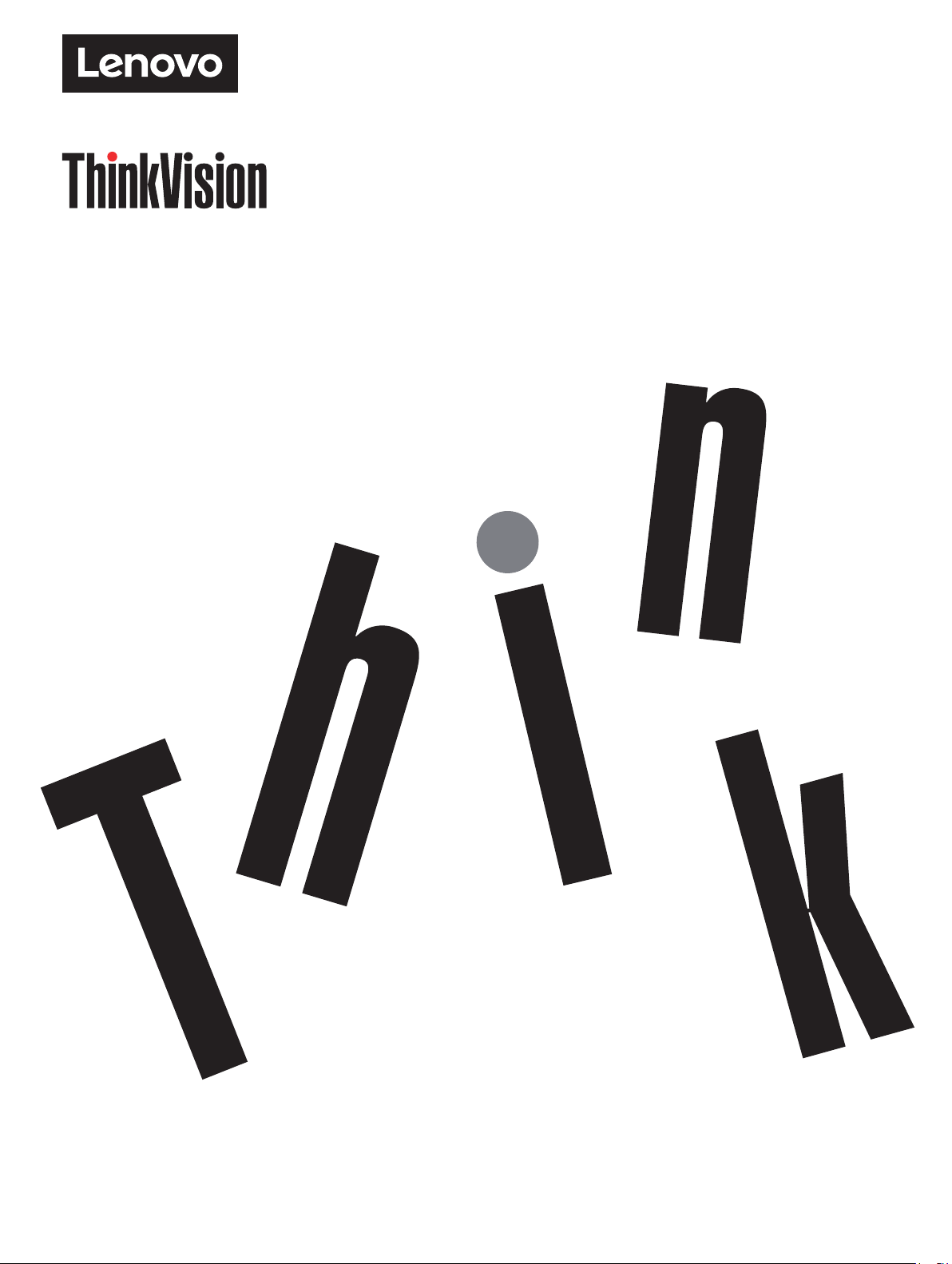
Жидкокристаллический монитор M14t
Руководство пользователя
Тип устройства: 62A3
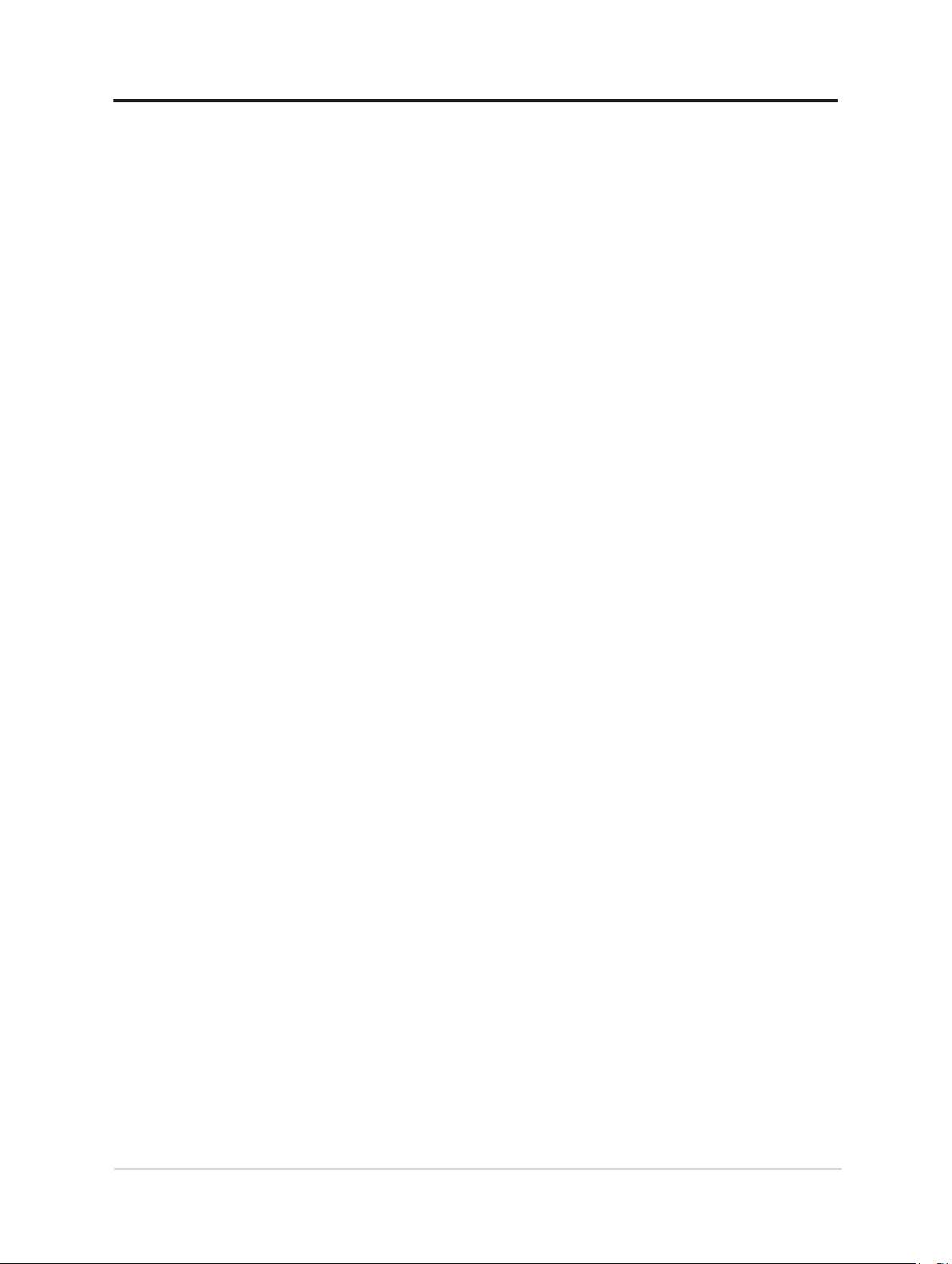
Номера продуктов
ThinkVision M14t
62A3-UAR1-WW
A20140FX0
Первая редакция (март, 2020 г.)
© Lenovo, 2020 г.
Услуги, изделия, данные и программное обеспечение компании LENOVO разработаны исключительно
на частные средства и передаются государственным организациям как коммерческие продукты в
соответствии с документом 48 C.F.R. 2.101 с ограничением прав на использование, размножение и
разглашение.
ОГРАНИЧЕНИЕ ПРАВ (ПРИМЕЧАНИЕ). Если изделия, данные, программное обеспечение и сервис
поставляются в соответствии с контрактом Управления общих служб (General Services Administration),
использование, размножение и разглашение подпадают под ограничения, определенные в контракте №
GS-35F-05925.
i
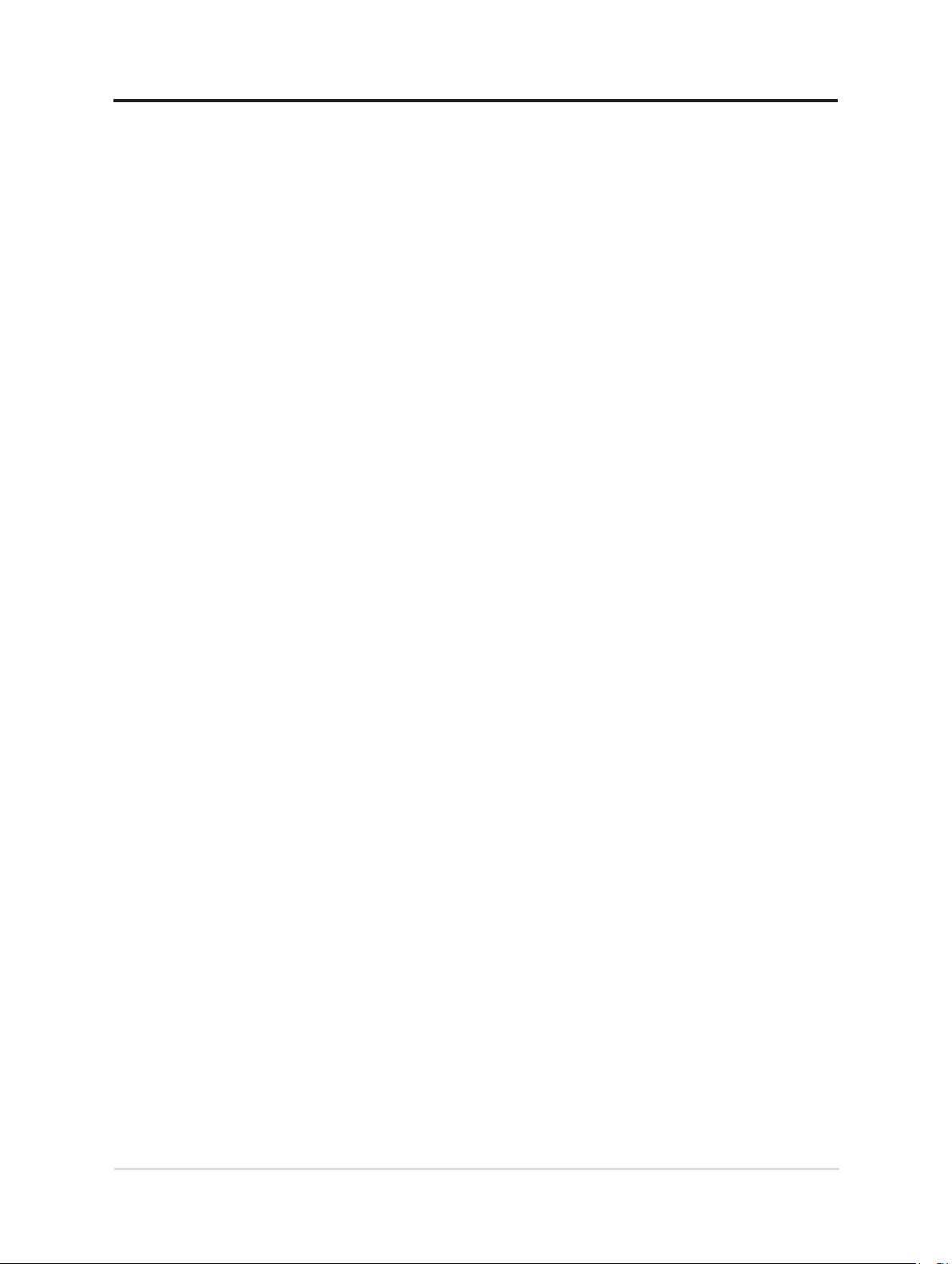
Содержание
Информация о безопасности ..................................................................... iv
Общие правила техники безопасности .....................................................................iv
Инструкции по технике безопасности и техническому
обслуживанию ...............................................................................................v
Важная информация по технике безопасности........................................................v
Глава 1. Начало работы .............................................................................1-1
Комплект поставки......................................................................................................1-1
Общие сведения ..........................................................................................................1-2
Подготовка монитора к работе .................................................................................1-5
Регистрация .................................................................................................................1-8
Глава 2. Настройка и использование монитора ...................................2-1
Удобство и простота работы ....................................................................................2-1
Организация рабочего места ....................................................................................2-1
Расположение и работа с монитором .....................................................................2-1
Краткие рекомендации по правильному стилю работы .....................................2-2
Зрительное утомление ..............................................................................................2-2
Low Blue Light (Фильтр синего света) .....................................................................2-3
Работа с монитором ...................................................................................................2-4
Сенсорный экран ........................................................................................................2-6
Цифровое перо Lenovo ............................................................................................2-10
Настройка сенсорного взаимодействия при подключении
нескольких мониторов .............................................................................................2-12
Настройка изображения на мониторе ...................................................................2-13
Выбор поддерживаемого режима отображения .................................................2-16
ii
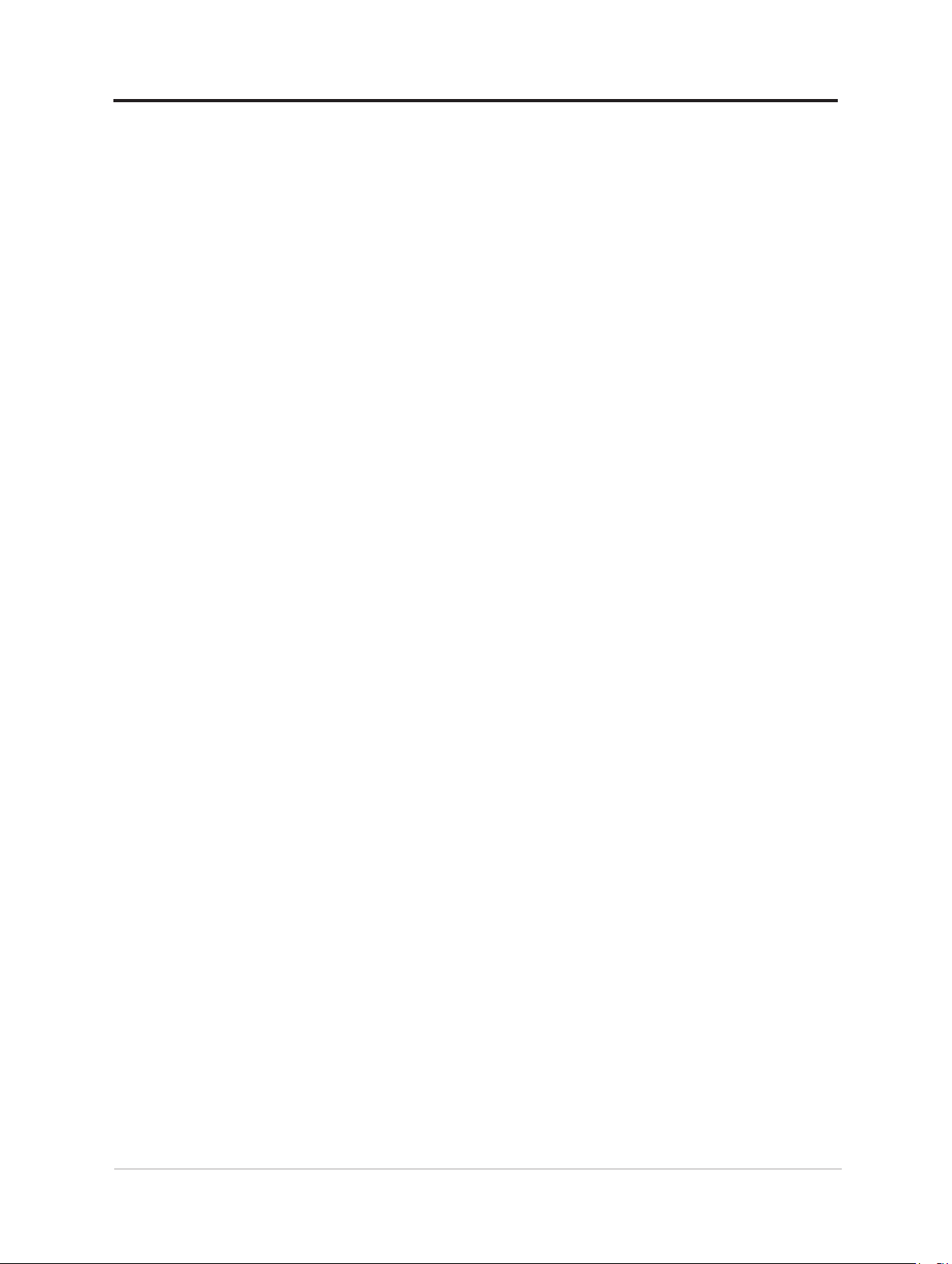
Управление питанием ..............................................................................................2-17
Уход за монитором ...................................................................................................2-19
Установка на стене (дополнительно) ....................................................................2-19
Глава 3. Справочная информация ...........................................................3-1
Характеристики монитора .........................................................................................3-1
Устранение неисправностей .....................................................................................3-3
Как установить драйвер монитора вручную .........................................................3-5
Информация о получении сервисного обслуживания ........................................3-7
Приложение A. Сервисное обслуживание и поддержка ..................... A-1
Регистрация ................................................................................................................ A-1
Техническая поддержка через Интернет ............................................................... A-1
Телефонная техническая поддержка .................................................................... A-1
Приложение B. Примечания .................................................................... B-1
Информация о переработке ..................................................................................... B-2
Товарные знаки .......................................................................................................... B-2
Соответствие требованиям Турции ........................................................................ B-3
Украина, RoHS.............................................................................................................B-3
Индия, RoHS ................................................................................................................ B-3
Кабели питания и адаптеры питания ..................................................................... B-3
iii
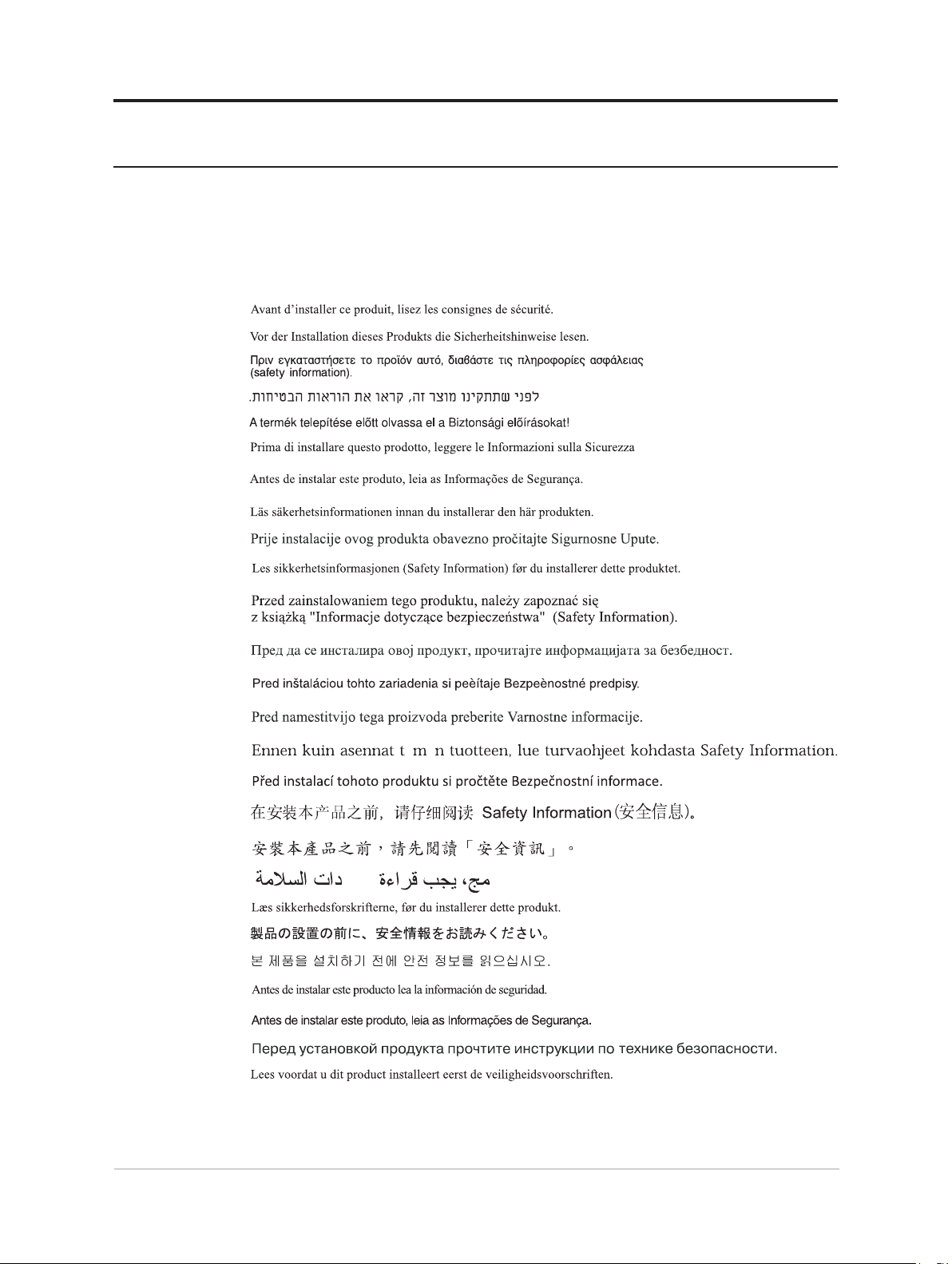
Информация о безопасности
Общие правила техники безопасности
Советы, которые помогут безопасно использовать компьютер, см. на сайте:
http://www.lenovo.com/safety
Before installing this product, read the Safety Information.
Монитор подходит для применения в развлекательных целях в помещениях с
регулируемым освещением, чтобы избежать отражений от экрана.
iv
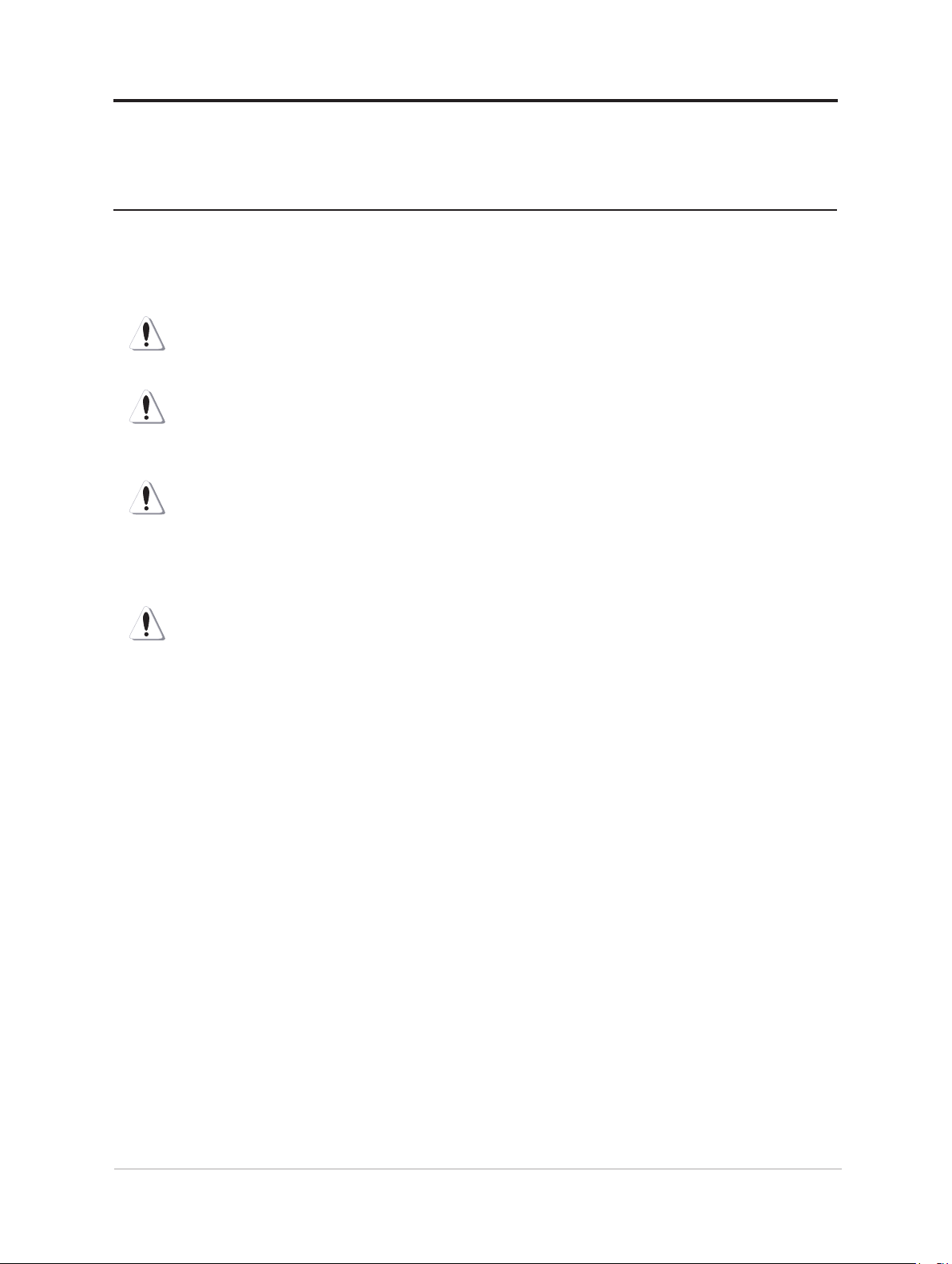
Инструкции по технике безопасности и техническому
обслуживанию
Важная информация по технике безопасности
Кабель питания предназначен для использования с вашим монитором. Чтобы использовать
другой кабель, необходимо выбирать только совместимые с этим монитором источник питания
и разъем.
Предупреждение: Всегда подключайте монитор, компьютер и другое оборудование к
заземленной электрической розетке. Чтобы снизить риск поражения электрическим током или
повреждения оборудования, не блокируйте заземление кабеля питания. Вилка также должна
быть с возможностью заземления.
Предупреждение: В целях безопасности убедитесь, что заземленная электрическая розетка,
к которой подключается кабель питания, легкодоступна оператору и расположена как можно
ближе к оборудованию. Для отключения питания от оборудования отсоедините кабель питания
от электрической розетки, крепко взявшись за вилку. Запрещается при выключении тянуть
кабель питания.
ВНИМАНИЕ! Для защиты монитора и компьютера подключите их кабели питания и кабели
питания периферийных устройств компьютера (таких как монитор, принтер или сканер) к
устройству защиты от перенапряжения, например, удлинителю с защитой от перенапряжения
или источнику бесперебойного питания (ИБП). Не все удлинители обеспечивают защиту
от перенапряжения; для этого на них должна быть нанесена специальная маркировка.
Используйте удлинитель, производитель которого предлагает заменить поврежденное
оборудование в случае отказа защиты от перенапряжения.
ВНИМАНИЕ! С данным оборудованием необходимо использовать сертифицированный кабель
питания. При установке монитора необходимо соблюдать соответствующие национальные
требования к установке оборудования. Допускается использовать сертифицированный шнур
питания, минимальные характеристики которого соответствуют обычному гибкому шнуру из
поливинилхлорида согласно положению IEC 60227 (с маркировкой H05VV-F 3G 0,75 мм² или
H05VVH2-F2 3G 0,75 мм²). Альтернативный гибкий кабель — синтетический каучук.
Меры безопасности
■ Используйте только источник питания и разъемы, совместимые с этим монитором, как
указано на этикетке / задней панели монитора.
■ Убедитесь, что общий номинальный ток продуктов, подключенных к розетке, не превышает
номинальный ток электрической розетки, а общий номинальный ток продуктов, подключенных
к кабелю питания, не превышает номинального значения кабеля питания. Посмотрите на
этикетку блока питания, чтобы определить номинальный ток (Amps или A) для каждого
устройства.
■ Установите монитор рядом с электрической розеткой, к которой легко можно добраться.
Отключите монитор, крепко взявшись за вилку и вытянув ее из розетки. Никогда не отключайте
монитор, потянув за кабель питания.
■ Не ставьте на кабель питания какие-либо предметы. Не наступайте на кабель питания.
■ При использовании монтажного крепления VESA вход переменного тока должен быть
обращен вниз. Не устанавливайте его в другое положение.
Инструкции по техническому обслуживанию
■ Для повышения производительности и продления срока службы монитора:
■ Не открывайте корпус монитора и не пытайтесь самостоятельно выполнить техническое
обслуживание этого изделия. Если монитор не работает должным образом или прежде
падал или поврежден, обратитесь к авторизованному агенту по продажам Lenovo, торговому
посреднику или поставщику услуг.
v
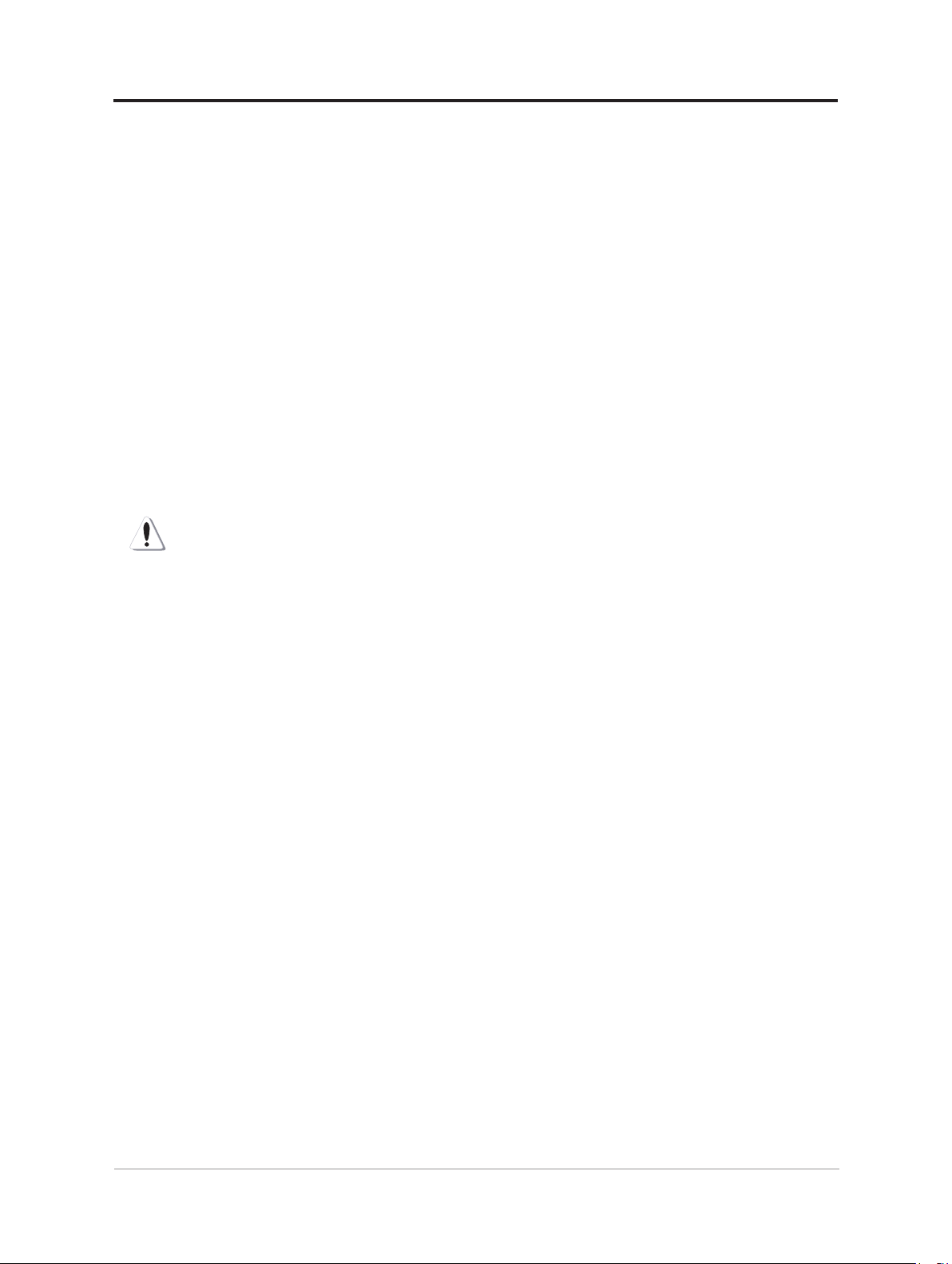
■ Отрегулируйте только те элементы управления, которые описаны в инструкции по
эксплуатации.
■ Выключайте монитор, если он не используется. Существенно увеличить ожидаемый срок
службы монитора, можно с использованием программы-заставки, а также выключая монитор,
если он не используется.
■ Установите монитор в хорошо проветриваемом помещении в стороне от яркого света,
интенсивного теплового излучения или повышенной влаги.
■ Прорези и отверстия в корпусе предназначены для вентиляции. Эти отверстия не должны
быть закрыты. Запрещается вставлять какие-либо предметы в прорези корпуса или другие
отверстия.
■ Перед очисткой отсоедините монитор от электрической розетки. Не используйте жидкие или
аэрозольные чистящие средства.
■ Не роняйте монитор и не ставьте его на неустойчивую поверхность.
■ При снятии основания монитор необходимо положить экраном вниз на мягкое место, чтобы
исключить его повреждение.
Очистка монитора
Монитор представляет собой высококачественное оптическое устройство, которое требует
особой осторожности при очистке. Чтобы очистить монитор, выполните следующие действия:
1. Выключите компьютер и монитор.
2. Перед очисткой отсоедините монитор от электрической розетки.
ВНИМАНИЕ! Для очистки экрана монитора или корпуса не используйте бензол, разбавитель,
аммиак или любые летучие вещества.
Эти химические вещества могут повредить монитор. Не используйте жидкие или аэрозольные
чистящие средства. Не используйте воду для очистки ЖК-экрана.
3. Протрите экран сухой, мягкой и чистой тканью. Если требуется дополнительная очистка
экрана, используйте антистатический очиститель.
4. Пыль на корпусе монитора. Для очистки корпуса используйте влажную ткань. Для
дополнительной очистки корпуса используйте чистую ткань, смоченную изопропиловым
спиртом.
5. Подключите кабель питания к монитору.
6. Включите монитор и компьютер.
vi
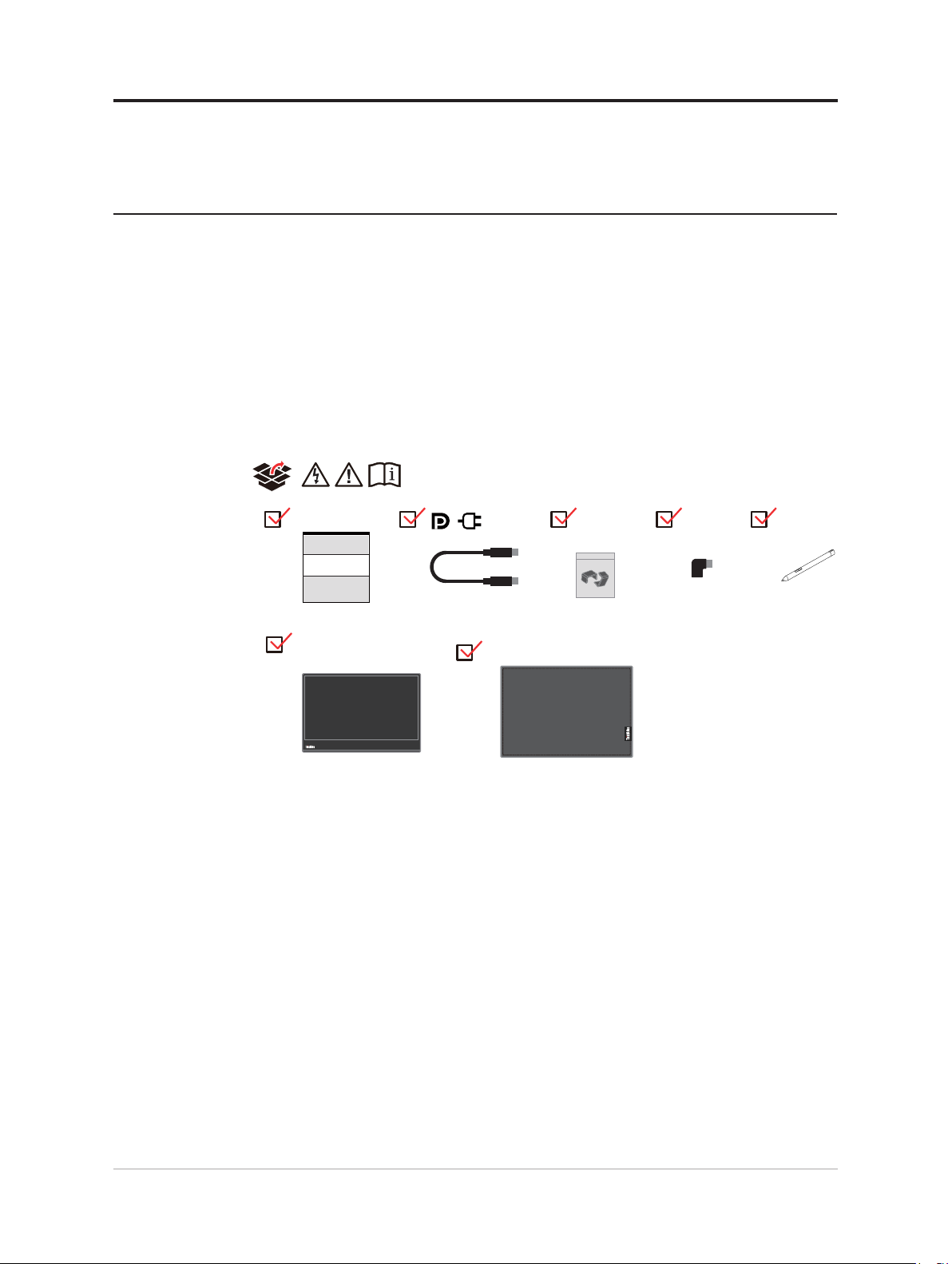
Глава 1. Начало работы
В данном руководстве пользователя приведены подробные инструкции по
эксплуатации. Для быстрого ознакомления с инструкциями см. постер по настройке.
Комплект поставки
В комплект поставки изделия должны входить следующие предметы:
■ Информационная брошюра
■ Жидкокристаллический монитор
■ Кабель USB type-C
■ Защитный пакет
■ Зажим x 2
■ L-образный ключ
■ Цифровое перо (батарея не входит в комплект)
1-1 Руководство пользователя жидкокристаллического монитора M14t
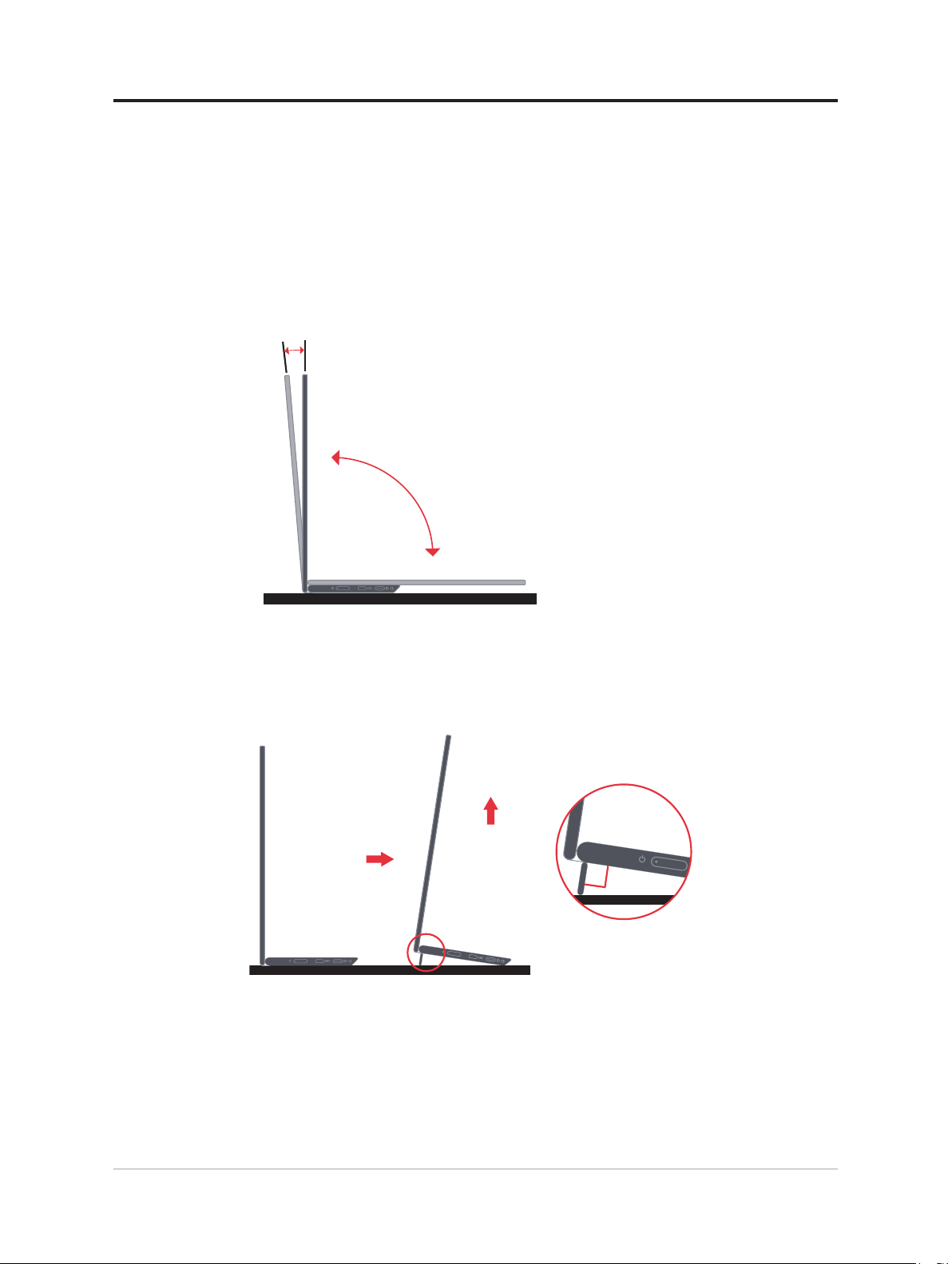
Общие сведения
Данный раздел содержит информацию по регулировке положений монитора, а также
настройке пользовательских средств управления и использованию паза для фиксации
кабеля.
Типы регулировок
Наклон
На приведенном ниже рисунке показан диапазон углов наклона.
-5°
0°
0°
90°
Регулировка высоты
С помощью подставки, установленной в нижней части основания, можно изменить
высоту монитора.
90°
Глава 1. Начало работы 1-2
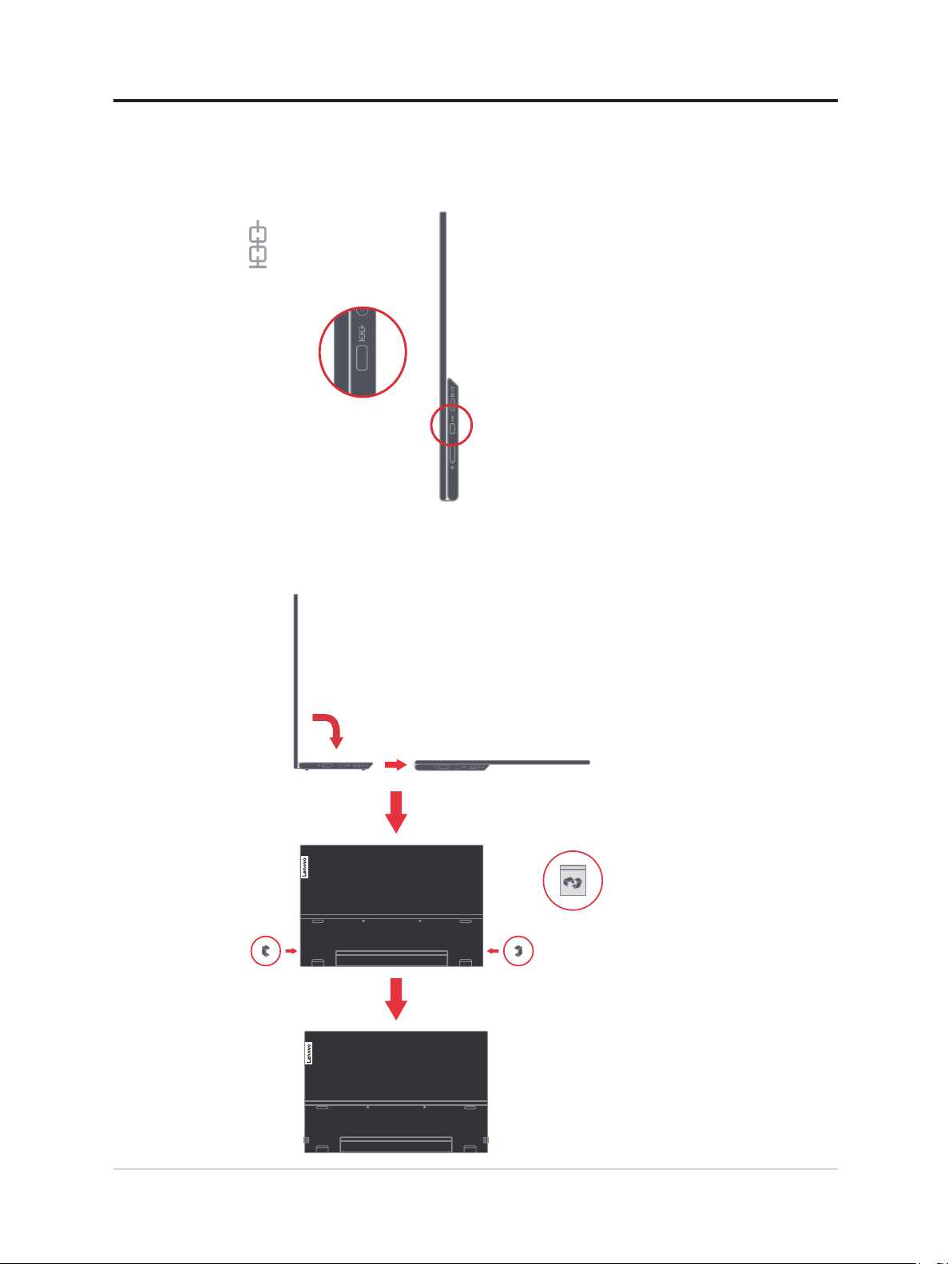
Паз для фиксации кабеля
Монитор оснащен пазом для блокировки кабеля. Следуйте инструкциям,
прилагаемым к замку кабеля для его крепления.
Монитор поддерживает следующий тип замков Lenovo: 4X90H35558
Использование зажимов
В следующих инструкциях показано, как использовать зажим для настенного
крепления (приобретается дополнительно) монитора.
1-3 Руководство пользователя жидкокристаллического монитора M14t
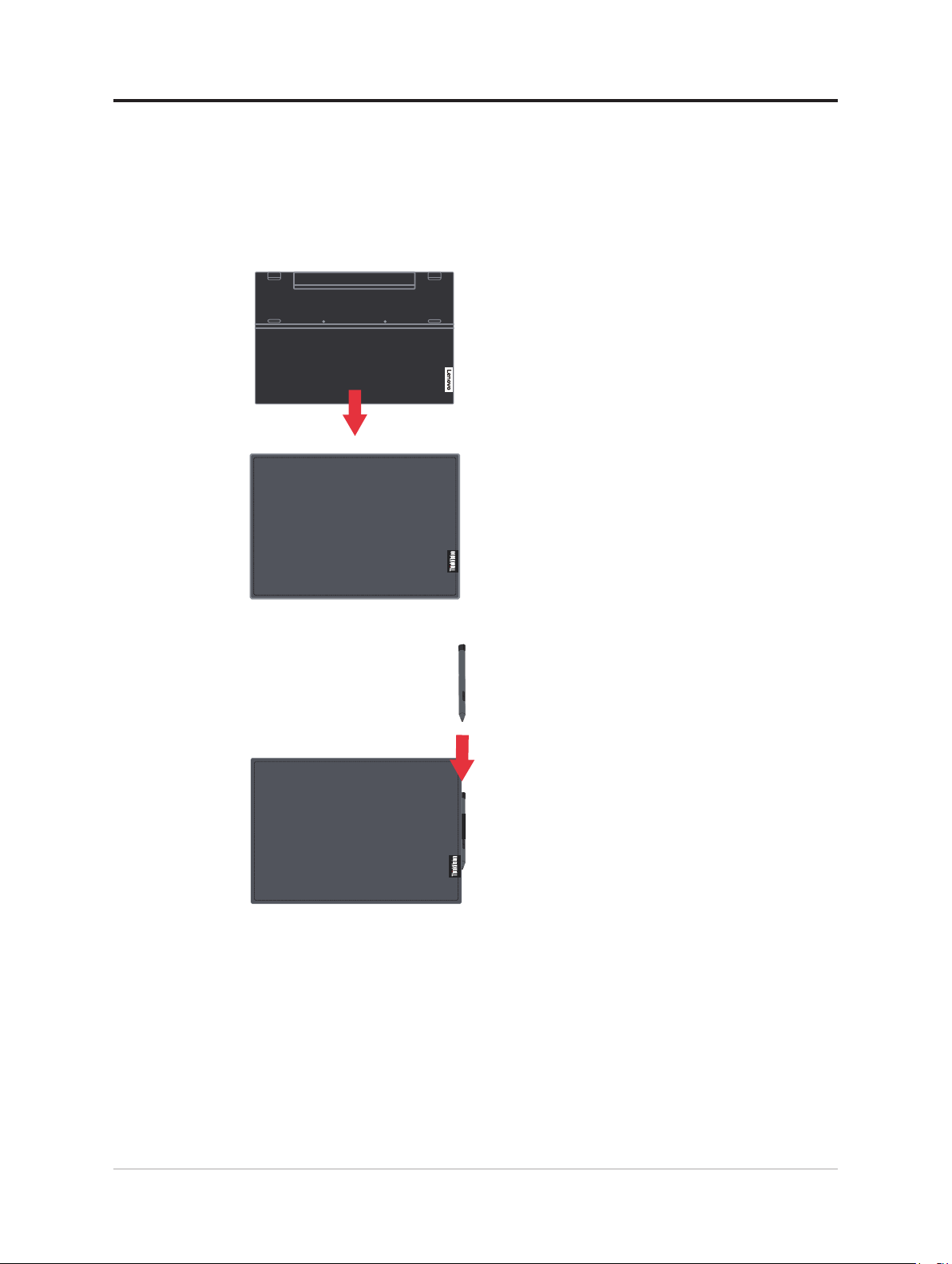
Примечание: Указания по подсоединению кронштейна VESA см. в «Установка на
стене (дополнительно)» на стр 2-19.
Защитный пакет
Защитный пакет, поставляемый с монитором, может защитить его от повреждений
при транспортировке или хранении.
На следующих рисунках показано, как использовать защитный пакет.
Цифровое перо можно хранить на боковой стороне защитного пакета.
Глава 1. Начало работы 1-4
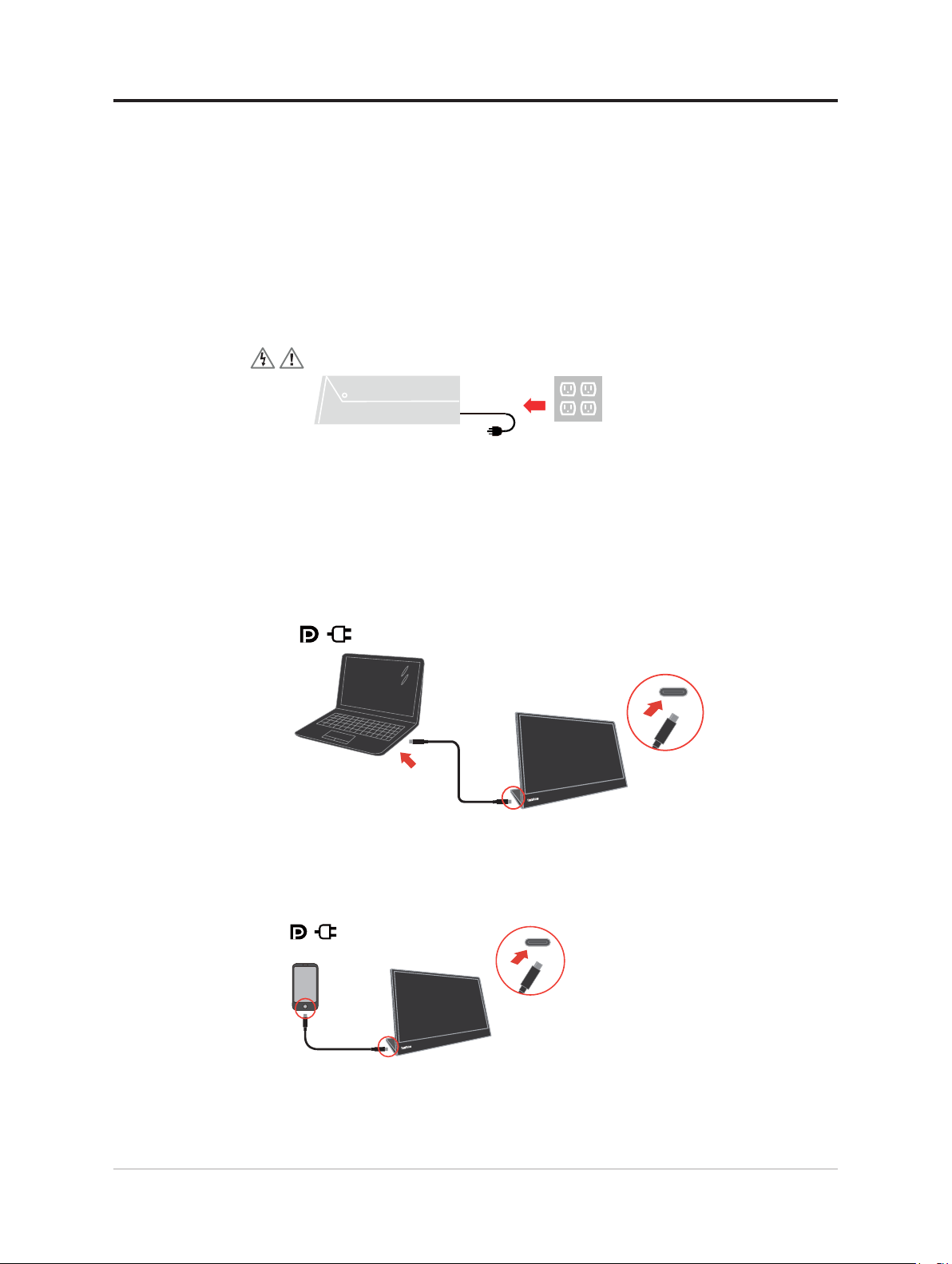
Подготовка монитора к работе
В данном разделе представлена информация по установке монитора.
Подсоединение кабелей и включение монитора
Примечание: Перед выполнением данной процедуры внимательно прочитайте
информацию по технике безопасности в информационной брошюре.
1. Выключите компьютер и все подсоединенные к нему устройства и отсоедините от
компьютера шнур питания.
2. Два режима использования монитора M14t: нормальный режим и зарядка.
Нормальный режим:
Два типа нормального режима монитора M14t: ноутбук с монитором M14t,
мобильный телефон с монитором M14t.
1) Подключите порт USB-С ноутбука к монитору M14t с помощью кабеля USB
type-C.
(Электрический маркированный кабель с номинальным током: 5 А)
2) Подключите порт USB-С мобильного телефона к монитору M14t с помощью
кабеля USB type-C.
(Электрический маркированный кабель с номинальным током: 5 А).
Примечание:
• Для нормального использования устройства, подключенные к монитору M14t,
должны поддерживать нужный видеосигнал и выходную мощность.
1-5 Руководство пользователя жидкокристаллического монитора M14t
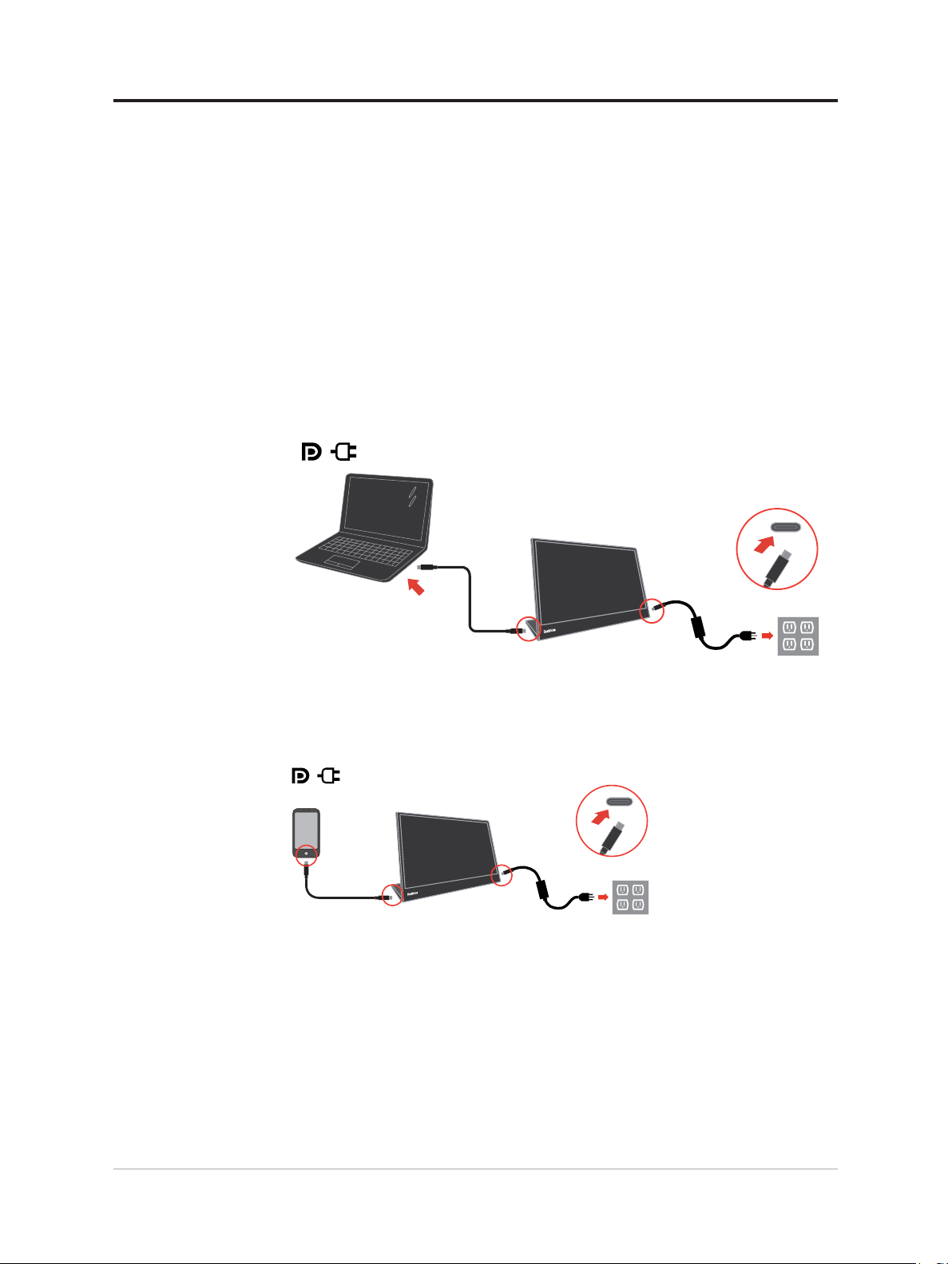
• При ненормальным состоянии монитора проверьте, поддерживают ли
устройства экран с Alt-режимом USB-C и PD2.0 или выше. После проверки
заново подключите и повторите попытку.
• Не все смартфоны могут подавать питание на монитор M14t. Подтвердите у
производителя телефона, может ли ваш телефон выдавать мощность не менее
10 Вт (5 В, 2 A), подключаемый через интерфейс USB-C.
• Если ваш телефон не может подавать питание на монитор M14t, подключите
монитор M14t с помощью переходника.
Зарядка:
Два типа режима зарядки монитора M14t: ноутбук, подключаемый к монитору
M14t через переходник, мобильный телефон, подключаемый к монитору M14t
через переходник.
1) Подключите переходник питания с разъемом type-C к левой и правой стороне
монитора M14t, и подключите монитор M14t к ноутбуку с помощью кабеля
USB-C.
(Электрический маркированный кабель с номинальным током: 5 А)
2) Подключите переходник питания с разъемом type-C к левой и правой стороне
монитора M14t, и подключите монитор M14t к мобильному телефону с помощью
кабеля USB-C.
(Электрический маркированный кабель с номинальным током: 5 А)
Примечание:
• При обнаружении неправильного режима зарядки проверьте мощность
переходника питания, подключаемого к монитору M14t, и убедитесь, что она
достаточна для монитора M14t и других устройств.
• Для правильной эксплуатации монитора отрегулируйте режим отображения на
стр 2-16 и управление питанием на стр 2-17.
Глава 1. Начало работы 1-6
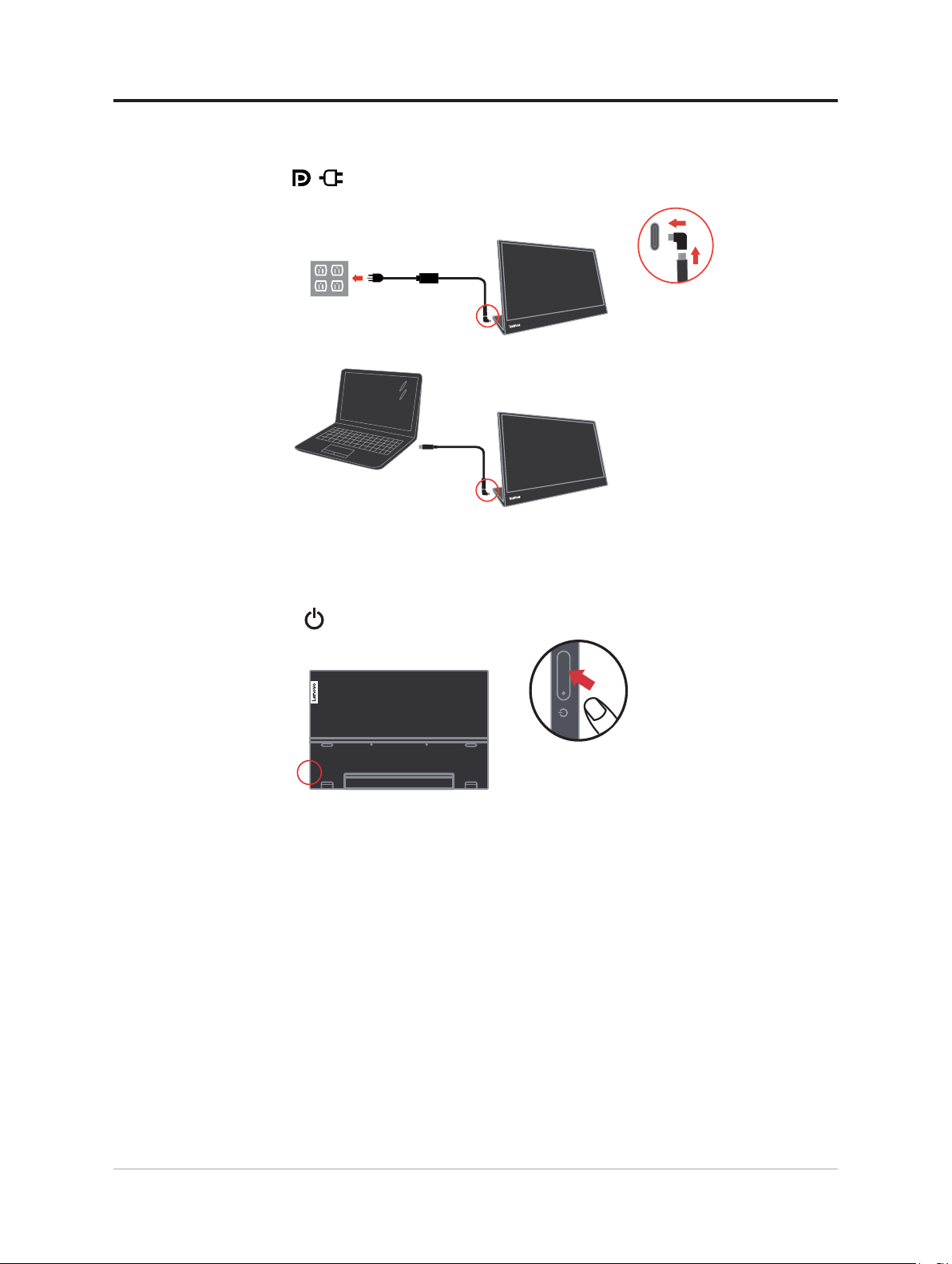
3. Использование L-образного ключа.
L-образный ключ можно подключать к переходнику или к порту USB-C, чтобы
обеспечить наилучшее управление кабелем.
Примечание: Рекомендуется использовать при повороте монитора на другой
угол; не используйте, если необходимо нажать кнопку управления прямого
доступа.
4. Включите монитор.
5. Для установки драйвера монитора необходимо загрузить драйвер с веб-сайта
Lenovo (https://pcsupport.lenovo.com/solutions/M14t) и следовать инструкциям на
стр 3-5.
1-7 Руководство пользователя жидкокристаллического монитора M14t
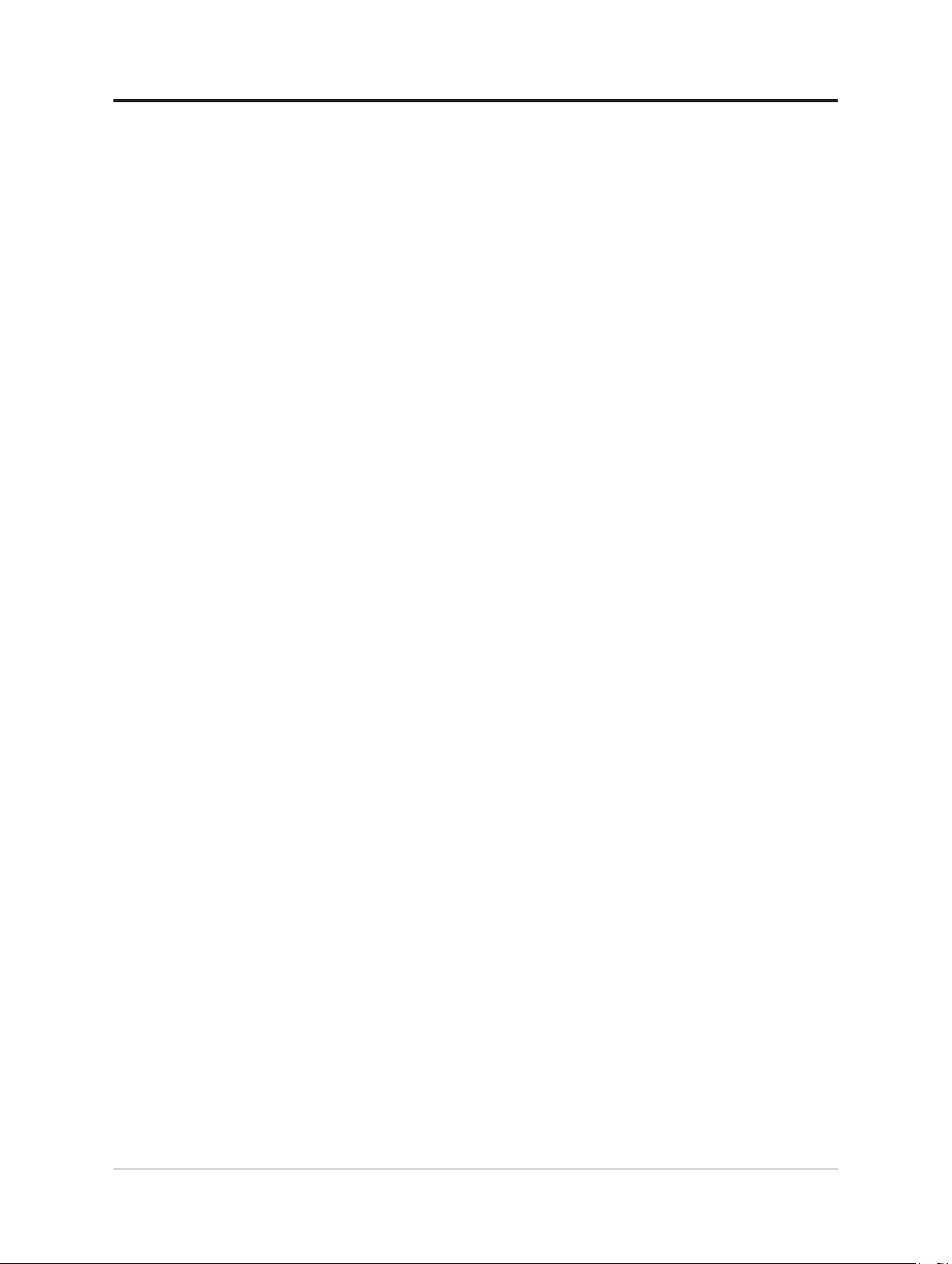
Регистрация
Благодарим вас за приобретение продукта Lenovo®. Потратьте немного времени на
регистрацию вашего продукта и предоставьте нам информацию, которая поможет
компании Lenovo повысить качество услуг в дальнейшем. Ваши отзывы представляют
для нас большую ценность для разработки и обслуживания нашей продукции, что
важно и для вас, а также помогут улучшить наше с вами общение. Зарегистрируйтесь
на веб-сайте: http://www.lenovo.com/register
Компания Lenovo будет посылать вам информацию и обновления на
зарегистрированный продукт, если только вы не укажете в анкете, что вам не нужна
дополнительная информация.
Глава 1. Начало работы 1-8

Глава 2. Настройка и использование монитора
В данном разделе представлена информация о настройке и использовании монитора.
Удобство и простота работы
Чтобы получить максимальную отдачу от персонального компьютера и избежать
дискомфорта, нужно правильно организовать рабочее место с эргономической
точки зрения. Организуйте рабочее место и расставьте оборудование так, чтобы
это соответствовало вашим требованиям и выполняемой работе. Кроме того, чтобы
добиться максимальной производительности работы на компьютере и работать с
максимальным комфортом, нужно придерживаться правильного стиля работы.
Организация рабочего места
Для работы в комфортных условиях используйте рабочую поверхность
соответствующей высоты и площади.
Организуйте рабочее место так, чтобы это соответствовало материалам и
оборудованию, которые вы используете. Содержите рабочее место в чистоте, чтобы
можно было удобно разместить материалы, с которыми вы обычно работаете;
наиболее часто используемые предметы (например, мышь или телефон) держите в
самом доступном месте.
Компоновка и расстановка оборудования очень важны для соблюдения правильной
рабочей позы. Ниже описано, как разместить оборудование, чтобы вы работали в
правильной рабочей позе.
Расположение и работа с монитором
Установите и настройте монитор так, чтобы вам было удобно смотреть на него;
примите во внимание следующие соображения:
• Расстояние до экрана: Оптимальное расстояние до экрана — 510–760 мм
(20–30 дюймов); оно зависит от освещенности и времени суток. Чтобы изменить
расстояние до экрана, можно передвинуть монитор, изменить рабочую позу или
отодвинуть кресло. Подберите наиболее удобное для вас расстояние до экрана.
• Высота установки монитора: Установите монитор так, чтобы голова и шея
находились в удобном и нейтральном положении (вертикальном или прямом).
Если ваш монитор не настраивается по высоте, можно подложить под него книги
или какие-либо другие прочные твердые предметы, чтобы подстроить высоту.
Общая рекомендация при подборе высоты размещения монитора: сядьте удобно
и разместите монитор так, чтобы верхняя граница экрана была на уровне глаз или
чуть ниже. Однако высоту монитора нужно подобрать так, чтобы расстояние от глаз
до центра монитора обеспечивало удобный просмотр изображения без напряжения
глазных мышц.
• Угол наклона: Отрегулируйте угол наклона экрана так, чтобы изображение
на экране читалось наилучшим образом, а голова и шея находились при этом в
наиболее удобном положении.
• Общие указания по размещению: Разместите монитор так, чтобы на экране не
было бликов или отражений от верхнего света и окон.
2-1 Руководство пользователя жидкокристаллического монитора M14t

Ниже приведено еще несколько рекомендаций по удобной работе с монитором:
• Используйте освещение, соответствующее выполняемой работе.
• Настройте изображение на экране оптимальным образом при помощи
регуляторов яркости, контрастности и изображения (если монитор оснащен этими
регуляторами).
• Содержите экран монитора в чистоте, чтобы вы могли сосредоточить внимание на
содержимом экрана.
От любой напряженной и непрерывной зрительной деятельности устают глаза.
Время от времени нужно расслаблять глазные мышцы: отведите глаза от монитора
и сфокусируйте взгляд на удаленном предмете. Если у вас устают глаза или если вы
ощущаете зрительный дискомфорт, обратитесь за советом к окулисту.
Краткие рекомендации по правильному стилю работы
Если вы хотите удобно и продуктивно работать на компьютере, следует принять во
внимание некоторые важные факторы; сводка этих факторов приведена ниже.
• Хорошая осанка начинается с правильной установки оборудования:
Компоновка рабочего места и размещение оборудования оказывают значительное
влияние на осанку при работе на компьютере. При размещении оборудования
обязательно учитывайте рекомендации, приведенные в разделе «Организация
рабочего места» на стр 2-1; это обеспечит удобную рабочее положение и
повысит производительность работы. Используйте все возможности регулировки
компонентов компьютера и офисной мебели для удовлетворения своих
предпочтений сейчас и по мере их изменения в будущем.
• Можно избежать дискомфорта, слегка изменив рабочую позу: Чем дольше вы
сидите за компьютером, тем пристальнее вы должны следить за рабочей позой.
Постарайтесь не сидеть долго в одной позе. Время от времени немного изменяйте
позу; так вы сможете избежать дискомфорта. Используйте все возможности
регулировки офисной мебели и оборудования, чтобы адаптировать их к изменениям
позы.
• Короткие периодические перерывы полезны для здоровья при работе на
компьютере: Работа на компьютере — это в основном малоподвижная работа,
поэтому короткие перерывы очень важны. Встаньте из-за стола, потянитесь,
сходите попить воды, в общем, прервите работу на какое-то время. После короткого
перерыва ваше тело само займет удобную позу, и вы будете работать продуктивно и
комфортно.
Зрительное утомление
• Время отключения
Пользователям компьютеров следует на некоторое время отводить взгляд от экрана,
особенно, после продолжительной работы. Как правило, рекомендуется делать
короткие перерывы (5–15 мин.) через 1–2 часов непрерывной работы за компьютером.
Рекомендуется делать короткие и частые перерывы, а не длительные.
• Сморите на дальние объекты
Сидя перед экраном монитора, пользователи меньше моргают. Чтобы уменьшить
усталость и сухость глаз, пользователи должны периодически отдыхать,
сосредотачивая взгляд на далеких предметах.
Глава 2. Настройка и использование монитора 2-2

• Упражнения для глаз:
1. Поочередно смотрите вверх и вниз, сохраняя тело и голову в вертикальном
положении.
2. Медленно переводить взгляд, чтобы посмотреть влево и вправо.
3. Переведите взгляд на объекты в правом верхнем углу, а затем в правом нижнем
углу. Сделайте то же самое, чтобы посмотреть на объекты в верхнем левом и
нижнем левом углу.
Low Blue Light (Фильтр синего света)
Опасность воздействия синего света, влияющего на здоровье глаз, увеличивается
с возрастом. Длина волны синего света от 300 до 500 нм. Заводские настройки
монитора позволяют снизить уровень синего света.
Нажмите и удерживайте кнопку Low Blue Light (Низкий уровень синего света) в
течение 3 секунд, чтобы отключить или включить функцию понижения уровня синего
света.
2-3 Руководство пользователя жидкокристаллического монитора M14t

Работа с монитором
Монитор можно установить в различных положениях. Ориентация контента
изменяется автоматически при повороте монитора на другой угол. Для оптимизации
работы по умолчанию включена функция автоматического поворота. Вы можете
отключить автоповорот в настройках экранного меню.
Вы можете переключить дисплей в один из 3 пользовательских режимов, повернув
его на другой угол.
Примечание:
• Разрешение и проекционный режим можно запомнить, если монитор M14t
находится в режиме ожидания или в портретном режиме соответственно на
ноутбуке.
• Для удобства сначала выполните поворот на нужный угол, затем установите режим
отображения в ноутбуке.
• Порекомендуйте пользователям установить режим расширения, когда монитор
M14t находится в портретном режиме.
• При повороте монитора M14t убедитесь, что подключение между монитором
M14t и присоединенным устройством установлено правильно. Неправильное
подключение может привести к разрыву соединения, и монитор M14t перейдет
в режим энергосбережения. Чтобы возобновить работу монитора M14t, можно
повторно подключить подключенное устройство.
Режим ожидания
Это режим подходит для задач, требующих ограниченного взаимодействия с
сенсорным экраном (таких как отображение графиков или презентаций PowerPoint).
Портретный режим
Этот режим подходит для задач, которые требуют мало ресурсов или при полном
отсутствии касания (например, просмотр фотографий или воспроизведение видео).
Примечание:
В этом режиме установите монитор M14t на ровную поверхность и подключите его
к подключенному устройству через порт USB-C в верхней части. Если монитор M14t
будет установлен на неровную поверхность, это может привести к неправильной
активации кнопки снизу.
Глава 2. Настройка и использование монитора 2-4

Инверторный режим
Этот режим подходит для задач, при которых требуются частые касания экрана
(например, серфинг в Интернете, игры и т. д.).
Поворотный экран
При подключении к различным устройствам монитор M14t может работать в
различных режимах, как показано ниже:
• Если подключен ноутбук, в портретном режиме на мониторе M14t изображение
будет показано в центре или в полноэкранном виде в зависимости от режимов
рабочего стола ноутбука (замостить или растянуть).
• Если подключен телефон, в портретном режиме на мониторе M14t изображение
будет показано в центре или в полноэкранном виде в зависимости от положения
телефона (портретный или альбомный).
Подключенное
устройство
Ноутбук Режим ожидания
Инверторный
режим
Монитор
Портретный режим
(замостить)
Портретный
режим
(растянуть)
Телефон Режим ожидания
(Портретный режим)
Телефон Режим ожидания
(Альбомный режим)
Примечание:
• Процесс поворота занимает несколько секунд, поэтому, возможно, придется
подождать.
2-5 Руководство пользователя жидкокристаллического монитора M14t
Инверторный
режим
Инверторный
режим
Портретный режим
(замостить)
Портретный режим
(замостить)

Сенсорный экран
1. Для удобства работы Монитор M14t оснащен сенсорным экраном.
• К экрану можно прикасаться одним или несколькими пальцами. Допускается не
• Можно воспользоваться цифровым пером Lenovo.
2. Сенсорная функция монитора M14t доступна на ноутбуках или смартфонах с
операционной системой Windows, Android, Chrome, поддерживающих устройства
HID, допускающих одно или несколько касаний, а также протокол пера Microsoft.
Уточните у производителя вашего ноутбука/телефона доступность этой функции.
Настройка по умолчанию — поддержка операционной системы Windows. Можно
изменить выбор ОС поддержки касаний в экранном меню.
Примечание:
• Не прикасайтесь к экрану острыми предметами, иначе вы повредите экран, а
гарантия будет аннулирована.
• Не давите и ничего не ставьте на стеклянную поверхность (в случае ее
горизонтального расположения), иначе вы повредите экран, а гарантия будет
аннулирована.
• Прикасайтесь к экрану сухими и чистыми руками, чтобы обеспечить исправную
работу сенсорной функции.
более 10 одновременных касаний.
M14t
®
TOUCH SUPPORT Android/ChromeWindows
Low blue light
Waken on touch
Auto rotation
Monitor Control
90° 90°
Advanced Settings
Глава 2. Настройка и использование монитора 2-6

Если подключенное устройство поддерживает функцию нескольких одновременных
касаний, можно перемещаться по экрану простыми сенсорными жестами.
Одно касание
•
Из меню «Пуск»: откройте приложение или выберите пункт.
•
С рабочего стола: выберите приложение или выберите пункт.
•
В открытом приложении: выполните действие, такое как «Копировать», «Сохранить» и «Удалить», в
зависимости от приложения.
Двойное быстрое касание
Откройте приложение или пункт на рабочем столе.
a b
Касание и удерживание
Откройте контекстное меню.
Сдвиг
Прокрутка пунктов, таких как списки, страницы и
фотографии.
2-7 Руководство пользователя жидкокристаллического монитора M14t

Перетаскивание пункта в нужное место
Переместите объект.
Движение двух пальцев на встречу друг другу
Уменьшение изображения.
Разведение двух пальцев
Увеличение изображения.
Движение пальцем от правого края
Откройте центр управления, чтобы увидеть свои уведомления и быстрые действия.
Движение пальцем от левого края
Просмотреть все свои открытые окна в представлении
задач.
Глава 2. Настройка и использование монитора 2-8

•
Проведите пальцем вниз от верхнего края (для полноэкранного приложения или когда компьютер находится в режиме планшета)
Покажите скрытую строку заголовка.
•
Проведите пальцем от верхнего до нижнего края
(если компьютер находится в режиме планшета)
Закройте текущее приложение.
2-9 Руководство пользователя жидкокристаллического монитора M14t

Цифровое перо Lenovo
В комплект отдельных моделей входит цифровое перо Lenovo. Перо не защищено
от попадания воды. Держите ручку подальше от воды и не допускайте воздействие
на нее чрезмерного уровня влаги. Для приобретения цифрового пера Lenovo Digital
перейдите на страницу https://www.lenovo.com/accessories.
Монитор M14t поставляется в комплекте с активным пером уровня давления 4096
(опция), нажатие на перо и кнопки поддерживаются системой Windows. Работа
пера и кнопок зависит от программного обеспечения и определения приложения.
Подтвердите определение программного обеспечения и приложения, чтобы убедиться
в доступности функции.
Установка батарейки AAAA
В цифровом пере Lenovo используется батарея типа AAAA. Батарея AAAA
поставляется в комплекте при продаже монитора в некоторых странах и регионах.
Использование цифрового пера Lenovo
12
Верхняя кнопка
1
Нижняя кнопка
2
В процессе работы с цифровым пером Lenovo доступны следующие операции:
Одно касание
Нажатие и выбор.
Глава 2. Настройка и использование монитора 2-10

Двойное быстрое касание
Откройте приложение или пункт на рабочем столе.
Касание и удерживание
Имитация нажатия правой кнопкой мыши
Удерживание верхней кнопки
и касание экрана
1
Имитация нажатия правой кнопкой мыши
Удерживание нижней кнопки
и касание экрана
2
Удаление чернил в поддерживаемых приложениях.
2-11 Руководство пользователя жидкокристаллического монитора M14t

Настройка сенсорного взаимодействия при подключении нескольких
мониторов
Выполните следующие шаги, чтобы установить монитор M14t в качестве сенсорного
монитора при подключении нескольких мониторов к ноутбукам.
Шаг 1. Найдите «Control Panel» (Панель управления)
Шаг 2. Выберите «Tablet PC Settings» (Настройки планшетного ПК)
Шаг 3. Нажмите кнопку «SetUp» (Настройка)
Шаг 4. Нажимайте Enter, пока сообщение не переместится в M14t. Коснитесь
экрана, чтобы выбрать его и завершить настройку.
Следуйте инструкциям выше, и на мониторе M14t появится сообщение,
показанное ниже:
Коснитесь этого экрана одним пальцем или сенсорным пером, чтобы
идентифицировать его в качестве сенсорного монитора. Если это не экран
планшетного ПК, нажмите Enter, чтобы перейти к следующему экрану. Чтобы
закрыть инструмент, нажмите кнопку Esc.
Глава 2. Настройка и использование монитора 2-12

Настройка изображения на мониторе
В данном разделе представлено описание функций управления, используемых для
настройки изображения на мониторе.
Использование кнопок прямого доступа
Кнопки прямого доступа можно использовать, если экранное меню не выведено на
экран.
Таблица 2-1 Кнопки прямого доступа
Значок Управление Описание
Brightness (Яркость) Нажмите кнопку + или − для изменения яркости.
Contrast
(Контрастность)
Main menu
(Главное меню)
Low blue light
(Фильтр синего
света)
Нажмите и удерживайте кнопку + в течение 3 секунд для
изменения контрастности.
Нажмите, чтобы открыть/закрыть главное меню.
Нажмите и удерживайте кнопку Low Blue Light (Низкий
уровень синего света) в течение 3 секунд, чтобы отключить
или включить функцию понижения уровня синего света.
Использование элементов управления экранного меню
Для использования экранных элементов управления: Нажмите кнопку , чтобы
открыть главное экранное меню.
M14t
®
TOUCH SUPPORT Android/ChromeWindows
Low blue light
Waken on touch
Auto rotation
90° 90°
OVER DRIVE
DISPLAY MODE
LANGUAGE
M14t
®
Extreme OffNormal
sRGB
Bluish
English
Traditional Chinese
German
Japanese
Screen response time setting
Neutral
Reddish
Spanish
French
Italian
Russian
Monitor Control
Advanced Settings
Примечание:
• Когда на экране отображается панель регулировки яркости, измените яркость
кнопками + или -.
• Когда на экране отображается панель регулировки контрастности, измените
контрастность кнопками + или -.
• В режиме фильтра синего света уменьшается интенсивность синего света.
• Использование максимального режима (время отклика) может привести к снижению
качества отображения быстро двигающихся объектов. Рекомендуется проверять
Максимальный режим (время отклика), чтобы определить его совместимость с теми
приложениями, в которых планируется его использовать.
• Функция ENERGY STAR предназначена для сброса всех пользовательских
параметров до значений по умолчанию, чтобы монитор соответствовал требованиям
стандарта Energy Star.
2-13 Руководство пользователя жидкокристаллического монитора M14t
Monitor Control
FACTORY RESET
Advanced Settings

Energy Star — это программа энергосбережения для бытовой электроники, которую
возглавляет правительство США. Она была запущена в 1992 компаниями EPA и DOE,
чтобы сократить энергопотребление и выбросы парниковых газов. Логотип Energy
Star символизирует рациональное использование энергии и защиту окружающей
среды. Он улучшает понятие энергоэффективности потребителей и производителей и
эффективно руководит рыночными тенденциями.
Нормы Energy Star улучшают энергоэффективность и сокращают загрязнение воздуха
за счет применения более энергоэффективного оборудования в домах, офисах и на
заводах. Одним из способов достижения этой цели является внедрение механизмов
по снижению энергопотребления в то время, когда устройства не используются.
Настройки монитора по умолчанию соответствуют требованиям сертификации Energy
Star. Любые изменения, сделанные пользователями для улучшения возможностей
и функций устройства, могут привести к увеличению потребления энергии, и
параметры устройства не будут соответствовать ограничениям стандарта Energy
Star. Если в процессе эксплуатации устройства пользователь изменяет настройки,
связанные с энергоэффективностью, такие как яркость, цветовой режим и т.д.,
выберите All Reset Factory (Сброс всех настроек) или функцию Energy Star, чтобы
восстановить энергопотребление, которое соответствует энергоэффективности по
стандарту Energy Star.
Дополнительная информация представлена на веб-сайте www.energystar.gov/
products. Все изделия, соответствующие стандарту Energy Star, будут опубликованы в
Интернете. Их перечень доступен для просмотра официальным лицам, общественным
организациям и потребителям.
Таблица 2-2 Функции экранного меню
Значок в
главном
окне экран-
Подменю Описание
ного меню
Monitor control
(Средства
управления
монитором)
Advanced
Settings (Дополнительные
настройки)
Регулировка общей яркости экрана.
Brightness (Яркость)
Регулирует контрастность, т. е. различия
Contrast (Контрастность)
TOUCH SUPPORT
(ПОДДЕРЖКА СЕНСОРНОГО
ВЗАИМОДЕЙСТВИЯ)
Low blue light
(Фильтр синего света)
Waken on touch
(Пробуждение при касании)
Auto rotation (Автоповорот)
90° 90°
Over Drive (Ускорение) Настройка времени отклика экрана.
Display Mode
(Режим отображения)
Language (Язык) Изменение языка меню.
Factory Reset
(Заводские настройки)
между светлыми и темными участками.
Выберите Windows для ноутбука с ОС
Windows и выберите Android/Chrome для
телефона Android.
Выберите этот пункт, чтобы включить или
отключить фильтр синего света
Вывод монитора из режима ожидания одним
прикосновением.
Выберите этот пункт, чтобы выключить или
включить автоматический поворот
Позволяет включить/выключить ручной
поворот и повернуть изображение по часовой
стрелке / против часовой стрелки.
Регулировка sRGB/Neutral (Нейтральный)/
Bluish (Синеватый)/Reddish (Красноватый).
Устанавливает исходные заводские настройки
монитора.
Глава 2. Настройка и использование монитора 2-14

Использование функции Wake on touch
Монитор можно вывести из режима ожидания одним прикосновением. Для
использования функции:
Нажмите кнопку , чтобы открыть главное экранное меню. Включите функцию
Wake on touch.
M14t
®
TOUCH SUPPORT Android/ChromeWindows
Low blue light
Waken on touch
Auto rotation
90° 90°
Monitor Control
Advanced Settings
Примечание:
• Функция Wake on touch не поддерживается при переходе в режим Modern Standby.
• Если функция Wake on touch включена, энергопотребление в режиме ожидания
увеличивается.
2-15 Руководство пользователя жидкокристаллического монитора M14t

Выбор поддерживаемого режима отображения
Режим отображения, используемый монитором, задается на компьютере. Поэтому
дополнительную информацию о том, как сменить режим отображения, смотрите в
документации к компьютеру.
При смене режима отображения могут измениться размер, расположение и форма
изображения.
В отличие от ЭЛТ-мониторов, требующих высокой частоты обновления для
уменьшения мерцания, ЖК- или плоскопанельная технология изначально не
подвержена мерцанию.
Примечание: Если ранее система использовалась с ЭЛТ-монитором и на нем
установлен режим, не подходящий для работы с данным монитором, возможно,
потребуется временно подключить ЭЛТ-монитор для установки разрешения 1920
x 1080 пикселей с частотой 60 Гц, что является режимом собственного разрешения
дисплея.
Время отклика 6 мс с ускорением при 60 Гц
Таблица 2-3 Factory set display modes (Режимы отображения, установленные на
заводе)
Разрешение Частота обновления
PAL 50Hz
640 x 350 70Hz
640x480 60 Гц, 66 Гц, 72 Гц, 75 Гц
720x400 70Hz
800x600 60, 72, 75 Гц
1024x768 60, 70, 75 Гц
1152 x 864 75Hz
1280 x 768 60Hz
1280x800 60Hz
1280x1024 60, 72, 75 Гц
1366 x 768 60Hz
1440x900 60 Гц, 75 Гц
1600 x 1200 60 Гц, 70 Гц
1680x1050 60Hz
1920x1080 60Hz
1080x1920 60Hz
Примечание: Источник видеосигнала, подключенный к монитору M14t, должен
поддерживать видеовыход USB-C DP Alt-режима.
Глава 2. Настройка и использование монитора 2-16

Управление питанием
Управление питанием активируется, если компьютер определяет, что мышь или
клавиатура не использовались в течение заданного пользователем промежутка
времени. Есть несколько состояний монитора; они показаны в нижеприведенной
таблице.
Для достижения оптимальной производительности выключайте монитор в конце
каждого рабочего дня или если вы не собираетесь работать с ним в течение
достаточно длительного времени.
Таблица 2-4 Индикатор питания
Состояние
Вкл.
Режим
ожидания/
Спящий
режим
Выкл Выкл Пустой
Индикатор
питания
Ровный
белый
Постоянно
горит
янтарным
светом
Экран
Обычный
Пустой
Режимы управления питанием
Режимы
VESA
Обычный
режим
работы
Режим
«Активный
выкл.»
Синхронизация
по гор.
Активный Активный Активный Белый
Неактивен Неактивен Выкл Желтый Менее 0,3 Вт
Синхронизация
по верт.
Операция для
восстановления
Нажмите любую клавишу на
клавиатуре или передвиньте
мышь.
Может появляться небольшая
задержка.
Примечание: Кроме того,
переход в режим ожидания может
происходить при отсутствии
изображения на мониторе.
Для включения нажмите кнопку
питания.
Изображение может появиться с
небольшой задержкой.
Видео
Индикатор
питания
Потребляемая мощность
Максимальная потребляемая
мощность *:
9,5 Вт (без выхода type-C)
87 Вт (с выходом 65W)
Типовая потребляемая
мощность:
8 Вт (без выхода type-C)
85 Вт (с выходом 65W)
Совместимость
ENERGY STAR
ENERGY STAR
Выключение - - - Выкл Менее 0,3 Вт
Energy Star Потребляемая мощность
P
ON
E
TEC
** Максимальная потребляемая мощность при максимальной яркости.
Настоящий документ приводится исключительно для информации и отражает
производительность в лабораторных условиях. Рабочие характеристики вашего
устройства могут отличаться в зависимости от заказанных вами ПО, компонентов
и периферийных устройств. Мы не обязаны обновлять данную информацию.
Соответственно, покупатель не должен полагаться на данную информацию для
принятия решений об электрических допусках и иных характеристиках. Изделие
поставляется без прямых или подразумеваемых гарантий точности или полноты.
2-17 Руководство пользователя жидкокристаллического монитора M14t
7,22 Вт
25,5 кВт

Определение питающего входа и выхода:
1. Монитор M14t можно подключить к устройствам мощностью более 10 Вт с
интерфейсами USB-C, которые могут поддерживать напряжение питания 5 В,
9 В, 15 В и 20 В. Допустимая максимальная входная мощность монитора M14t
составляет 100 Вт.
2. Максимальная выходная мощность монитора M14t составляет 65 Вт, и монитор
может поддерживать выходное напряжение 5 В, 9 В, 15 В и 20 В.
3. Если вы подключаете монитор M14t только к мобильным телефонам, они должны
поддерживать выход USB-C PD2.0 или выше и обеспечивать мощность не менее
10 Вт для питания монитора M14t.
4. Мощность переходника питания, подключенного к монитору M14t, будет влиять
на зарядную способность монитора M14t для устройств.
• Если требуется заряжать ноутбук, рекомендуем использовать переходник type-C
мощностью 65 Вт или выше для использования с монитором M14t.
• Если требуется заряжать мобильный телефон, рекомендуем использовать
переходник type-C мощностью 18 Вт или выше для использования с монитором
M14t.
5. При подключении к переходникам без функции USB-C PD и другой стороне
type-C, подключаемой к телефону или ноутбуку, монитор M14t может питаться от
телефонов или ноутбука.
Рекомендуемые устройства USB-C:
Поскольку ноутбуки и мобильные телефоны с портом USB type-C, представленные
на рынке, очень разнообразны, мы не можем гарантировать, что монитор сможет
заряжать все типы ноутбуков и мобильных телефонов через порт USB type-C.
Убедитесь, что кабель USB type-C соответствует спецификации USB PD. В
противном случае ваши устройства могут быть повреждены. Поэтому настоятельно
рекомендуется использовать прилагаемый кабель USB type-C.
Для зарядки; стандартный переходник Lenovo 65 Вт переменного тока (USB type-C):
PN: рекомендуется 4X20M262** (** может быть 68–83, только для использования при
продаже).
Глава 2. Настройка и использование монитора 2-18

Уход за монитором
Перед выполнением любых действий по обслуживанию монитора обязательно нужно
выключить питание.
Нельзя:
• Лить на монитор воду или другие жидкости.
• Использовать растворители или абразивные материалы.
• Использовать для чистки монитора и любого электрического оборудования
легковоспламеняющиеся жидкости.
• Прикасаться к экрану монитора острыми или твердыми предметами. Так можно
повредить экран.
• Использовать любые чистящие жидкости, содержащие антистатические добавки
(или подобные им). Это может повредить покрытие экрана.
Можно:
• Слегка смочить водой мягкую ткань и осторожно протереть крышки и экран
монитора.
• Удалить жир или следы от пальцев влажной тканью, слегка смоченной мягким
моющим средством.
Установка на стене (дополнительно)
См. инструкции, прилагаемые к комплекту для крепления основания, совместимому с
VESA.
1. Положите монитор экраном вниз на ровную устойчивую поверхность стола.
2. Для блокировки монитора используйте зажимы.
3. Прикрепите монтажный кронштейн из комплекта для настенного монтажа к
монитору.
4. Установите монитор на стене согласно инструкциям, прилагаемым к монтажному
комплекту основания.
Примечание:
• Используются только кронштейны UL и GS, перечисленные в настенном креплении,
с минимальной грузоподъемностью 6,00 кг.
• При использовании гибкого кронштейна не наклоняйте монитор вниз больше, чем
на 5 градусов.
2 screws(M4)
2-19 Руководство пользователя жидкокристаллического монитора M14t

Глава 3. Справочная информация
В настоящем разделе приведены технические характеристики монитора и инструкции
по ручной установке драйвера монитора, информация по устранению неисправностей.
Характеристики монитора
Таблица 3-1 Характеристики монитора модели 62A3-UAR1-WW
Размеры Высота 214,34 мм (8,44 дюйма)
Глубина 13,95 мм (0,55 дюйма)
Ширина 323,37 мм (12,73 дюйма)
Подставка Наклон Диапазон: -5o~90
o
Изображение Видимый размер
изображения
Максимальная высота 173,99 мм (6,85 дюйма)
Максимальная ширина 309,31 мм (12,18 дюйма)
Шаг пикселей 0,1611 мм (V)
Время реакции Выкл.: 14 мс
Питание Напряжение / ток питания 5 В или 9 В или 15 В пост. тока 3 A
Функция PD USB
type-C
Потребляемая
мощность
Примечание:
Показатели
потребляемой
мощности приведены
только для монитора.
Напряжение / ток питания 5 В или 9 В или 15 В пост. тока 3 A
Максимальная
потребляемая мощность
Средняя потребляемая
мощность
Режим ожидания/Спящий
режим
Выкл < 0,3 Вт
355,60 мм (14,00 дюйма)
Норм.: 8 мс
Максим.: 6 мс
или 20 В пост. тока 5 A макс.
или 20 В пост. тока 3,25 A макс.
9,5 Вт (без выхода type-C)
87 Вт (с выходом 65W)
8 Вт (без выхода type-C)
85 Вт (с выходом 65W)
< 0,3 Вт
Входной видеосигнал
(цифровой)
Система передачи
данных
Поддерживаемые
режимы отображения
(стандартные режимы
VESA в указанных
диапазонах)
Входной сигнал Тип C
Разрешение по
горизонтали
Разрешение по вертикали 1080 линий (макс.)
Частота синхронизации 210 МГц (макс.)
VESA DDC CI
Частота строк 30–90 кГц
Частота кадров 50–75 Гц
Базовое разрешение 1920 x 1080 на частоте 60 Гц
1920 пикс. (макс.)
Глава 3. Справочная информация 3-1

Температура При работе 0–40°C (32–104° F)
Хранение -20–60°C (-4–140° F)
Транспортировка -20–60°C (-4–140° F)
Влажность При работе от 10 до 80% без образования конденсата
Хранение от 5 до 95% без образования конденсата
Транспортировка от 5 до 95% без образования конденсата
3-2 Руководство пользователя жидкокристаллического монитора M14t

Устранение неисправностей
Если при установке или эксплуатации монитора возникает неисправность, вы можете
попытаться устранить ее самостоятельно. Перед тем, как обратиться к продавцу или в
Lenovo, выполните действия, наиболее подходящие для вашего случая.
Таблица 3-2 Устранение неисправностей
Проблема Возможные причины Действия Ссылка
На экране
показано
сообщение «Out
of Range» (Вне
диапазона),
и индикатор
питания мигает
белым цветом.
Неприемлемое
качество
изображения
На компьютере
задан режим
дисплея, который
не поддерживается
монитором
Кабель видеосигнала не
подключен к монитору
или системе
правильно.
• Если вы заменяете
старый монитор на
новый, вновь подключите
старый монитор и
задайте режим дисплея
в диапазоне, указанном
для нового монитора.
• Если вы работаете в
Windows, перезагрузите
систему в безопасном
режиме и выберите
поддерживаемый
режим дисплея.
• Если данные функции не
работают, обратитесь в
центр поддержки клиентов.
Убедитесь, что сигнальный
кабель надежно подсоединен
к компьютеру и к монитору.
«Выбор
поддерживаемого
режима
отображения» на
стр 2-16
«Подсоединение
кабелей и
включение
монитора» на стр
1-5
Индикатор
питания не горит,
изображения нет.
Экран пустой,
и индикатор
питания горит
янтарным светом
или мигает
белым
Индикатор
питания горит
белым светом,
но изображение
отсутствует.
Один или
несколько
пикселей не
окрашены
• Не включен
выключатель
питания монитора.
• Неплотно вставлен
или отключен
шнур питания.
• В розетке нет
напряжения.
Монитор находится в
спящем режиме/режиме
ожидания
Сигнальный
видеокабель
неплотно вставлен
или отсоединен от
компьютера или
монитора
Для яркости монитора
заданы минимальные
значения.
Это характеристика
жидкокристаллической
технологии, а не дефект
ЖК-монитора
• Проверьте, правильно ли
подключен шнур питания.
• Проверьте, есть ли
напряжение в розетке.
• Включите монитор.
• Попробуйте подключить
другой шнур питания.
• Попробуйте вставить
шнур в другую розетку.
• Чтобы возобновить
работу, нажмите любую
клавишу на клавиатуре
или подвигайте мышь.
• Проверьте параметры
питания на компьютере.
Проверьте, правильно ли
подключен видеокабель.
Отрегулируйте яркость
на элементе управления
яркостью.
В случае, если не светятся
более пяти пикселей,
обратитесь в центр
поддержки.
«Подсоединение
кабелей и
включение
монитора» на стр
1-5
«Управление
питанием» на стр
2-17
«Подсоединение
кабелей и
включение
монитора» на стр
1-5
«Настройка
изображения на
мониторе» на стр
2-13
«Приложение
A. Сервисное
обслуживание и
поддержка» на стр
A-1
Глава 3. Справочная информация 3-3

Таблица 3-2 Устранение неисправностей
Проблема Возможные причины Действия Ссылка
• Строки текста
или изображение
размыты
• На изображении
видны
горизонтальные
или вертикальные
линии.
Монитор
потребляет энергию
от ноутбука или
телефонов при
подключении
переходника.
Монитор M14t
не включается
от ноутбуков или
телефонов.
Как правило,
изображение
появляется при
подключении
монитора M14t
через переходник
питания 45 Вт
к ноутбуку, но
в ноутбуке не
отображается
символ зарядки.
Ненормальная
работа функции
касания, поворота и
передачи данных
Неправильное
разрешение
изображения
монитора M14t
после поворота.
• Неоптимальная
настройка
изображения
• В окне Display
Properties
(Свойства: Экран)
компьютера заданы
неоптимальные
параметры.
Адаптер не содержит
функцию USB-C PD.
• Порты USB-C
ноутбуков или
телефонов не
поддерживают
выходную мощность
или Alt-режим.
• Ноутбуки или
телефоны не
выдают достаточной
мощности
для питания
монитора M14t.
Потребляемая
мощность ноутбука
должна составлять
не менее 45 Вт,
монитор M14t не
сможет обеспечить
достаточную
мощность для
ноутбука.
Сигнальный кабель
неплотно подсоединен
к монитору или к
компьютеру.
Сигнальный кабель
неплотно подсоединен
к монитору или к
компьютеру.
Настройте параметры
разрешения на компьютере
так, чтобы они
соответствовали базовому
разрешению монитора —
1920 x 1080 при частоте 60
Гц.
Если вы работаете при
базовом разрешении,
вы можете попытаться
улучшить изображение,
настроив на компьютере
параметр Dots Per Inch —
DPI (Число точек на дюйм)
Используйте переходник
USB-C — C для
подключения к монитору
M14t и зарядки ноутбука или
телефона.
• Проверьте порты USB-C
ноутбуков или телефонов
и убедитесь, что они
поддерживают Altрежим PD 2.0 и DP 1.2.
• Подключите монитор
M14t с переходником,
затем включите питание.
• Можно подключить
переходник и монитор
M14t к ноутбуку, тогда
ноутбук можно зарядить с
помощью переходника и
включить монитор M14t.
• Для подключения
к монитору M14t
используйте переходник
мощностью не
менее 65 Вт, а затем
зарядите ноутбук.
• Проверьте кабель USB-C
и снова подключите его.
• Проверьте, поддерживает
ли система устройства
с возможностью
выполнения одновременно
одного или нескольких
касаний HID, а также
протокол пера Microsoft.
Проверьте кабель USB-C и
снова подключите его.
«Выбор
поддерживаемого
режима
отображения» на
стр 2-16
Смотрите
раздел Advanced
(Дополнительно)
в окне Display
Properties
(Свойства: Экран)
на компьютере.
«Управление
питанием» на стр
2-17
«Подсоединение
кабелей и
включение
монитора» на стр
1-5 и «Управление
питанием» на стр
2-17
«Управление
питанием» на стр
2-17
«Подсоединение
кабелей и
включение
монитора» на стр
1-5
«Подсоединение
кабелей и
включение
монитора» на стр
1-5
3-4 Руководство пользователя жидкокристаллического монитора M14t
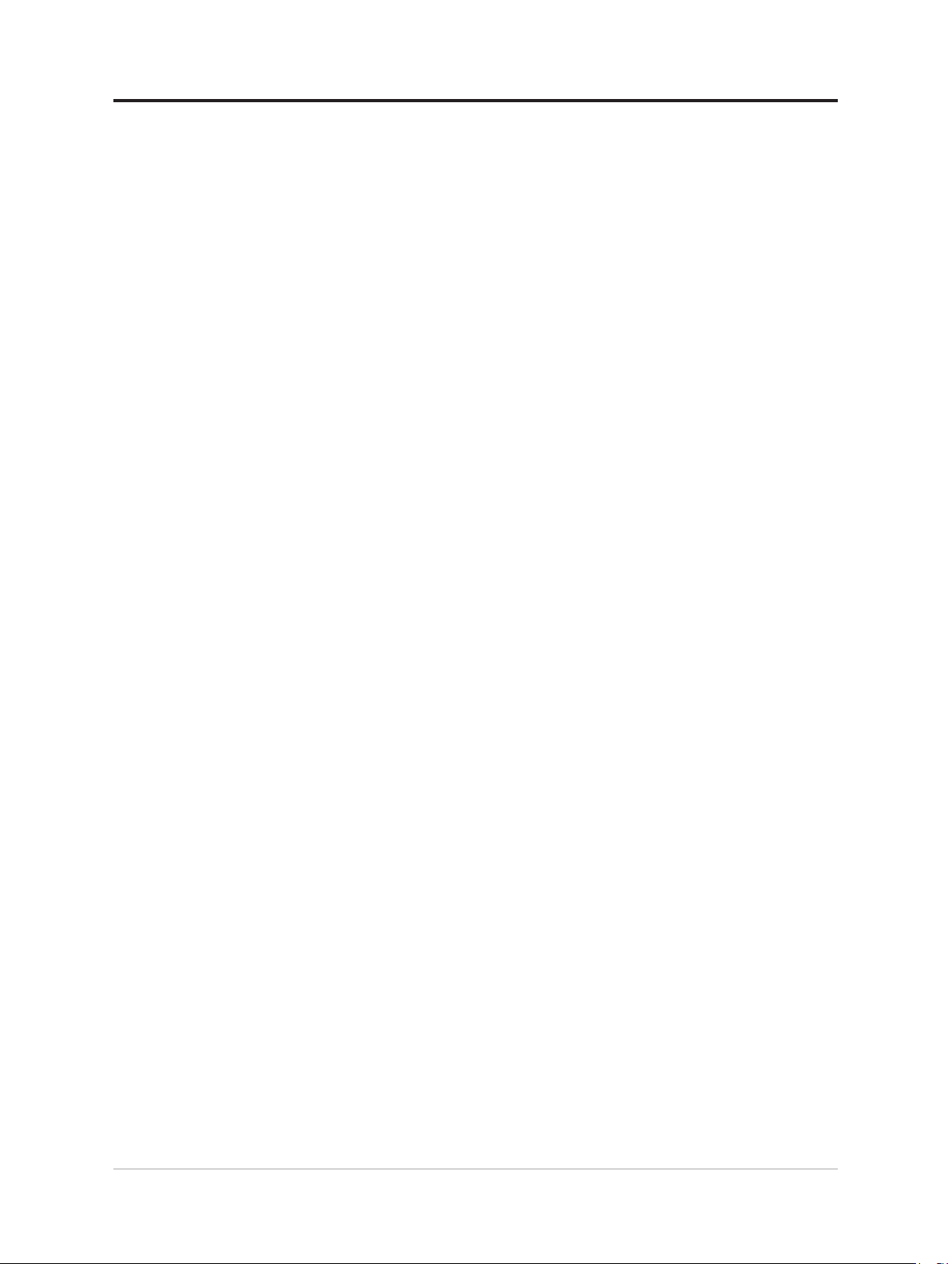
Как установить драйвер монитора вручную
Ниже приведено описаны процедуры ручной установки драйвера монитора в
операционных системах Microsoft Windows 7 и Microsoft Windows 10.
Установка драйвера монитора в Windows 7
Для установки драйвера устройства в системе Microsoft® Windows 7, выполните
следующие действия:
1. Выключите компьютер и все подключенные к нему устройства.
2. Проверьте, правильно ли подключен монитор.
3. Включите монитор, затем включите компьютер. Дождитесь запуска операционной
системы Windows 7.
4. На веб-сайте Lenovo по адресу https://pcsupport.lenovo.com/solutions/m14t найдите
соответствующий драйвер для монитора и загрузите его на ПК, к которому
подключен монитор (например, на настольный компьютер).
5. Откройте окно Display Properties (Свойства: Экран), выбрав пункты Start (Пуск),
Control Panel (Панель управления), Hardware and Sound (Оборудование и звук).
Затем щелкните значок Display (Экран).
6. Щелкните вкладку Change the display settings (Изменить параметры дисплея).
7. Нажмите значок Advanced Settings (Дополнительные настройки).
8. Выберите вкладку Monitor (Монитор).
9. Нажмите кнопку Properties (Свойства).
10. Выберите вкладку Driver (Драйвер).
11. Щелкните Update Driver (Обновить драйвер), затем Browse the computer to nd the
driver program (Поиск на компьютере для поиска программы драйвера).
12. Выберите Pick from the list of device driver program on the computer (Выбрать из
списка драйверов устройств).
13. Нажмите кнопку Have Disk (Установить с диска). Нажмите кнопку Browse (Обзор)
и укажите следующий путь:
X:\Monitor Drivers\Windows 7
(где X обозначает «папку, в которой находится загруженный драйвер» (например,
рабочий стол)).
14. Выберите файл «M14t.inf» и нажмите кнопку Open (Открыть). Нажмите кнопку
ОК.
15. Выберите пункт Lenovo M14t и нажмите на кнопку Next (Далее).
16. После завершения установки удалите все загруженные файлы и закройте все окна.
17. Перезагрузите операционную систему. Система автоматически выберет
максимальную частоту обновления экрана и соответствующие профили
соответствия цветов.
Примечание: В случае жидкокристаллических мониторов (в отличие от электроннолучевых) увеличение частоты обновления экрана не приводит к повышению качества
изображения. Lenovo рекомендует использовать разрешение 1920 x 1080 с частотой
обновления 60 Гц или 640 x 480 с частотой обновления 60 Гц.
Глава 3. Справочная информация 3-5

Установка драйвера монитора в Windows 10
Для использования функции Plug and Play в Microsoft Windows 10 выполните
следующие действия:
1. Выключите компьютер и все подключенные к нему устройства.
2. Проверьте, правильно ли подключен монитор.
3. Включите монитор, затем включите компьютер. Дождитесь запуска операционной
системы Windows 10.
4. На веб-сайте Lenovo по адресу https://pcsupport.lenovo.com/solutions/m14t найдите
соответствующий драйвер для монитора и загрузите его на ПК, к которому
подключен монитор (например, на настольный компьютер).
5. На Desktop (Рабочий стол) поместите указатель мыши в левый нижний угол
экрана, щелкните правой кнопкой мыши, выберите пункт Control Panel (Панель
управления), затем дважды щелкните значок Hardware and Sound (Оборудование и
звук), а затем выберите вкладку Display (Экран).
6. Щелкните вкладку Change the display settings (Изменить параметры дисплея).
7. Нажмите кнопку Advanced Settings (Расширенные параметры).
8. Выберите вкладку Monitor (Монитор).
9. Нажмите кнопку Properties (Свойства).
10. Выберите вкладку Driver (Драйвер).
11. Щелкните Update Driver (Обновить драйвер), затем Browse the computer to nd the
driver program (Поиск на компьютере для поиска программы драйвера).
12. Выберите «Let me pick from a list of device drivers on my computer (Выбрать из
списка драйверов устройств на моем компьютере)».
13. Нажмите кнопку Have Disk (Установить с диска). Нажмите кнопку Browse (Обзор)
и укажите следующий путь:
X:\Monitor Drivers\Windows 10(где X обозначает «папку, в которой
находится загруженный драйвер» (например, рабочий стол)).
14. Выберите файл «M14t.inf» и нажмите кнопку Open (Открыть). Нажмите кнопку
ОК.
15. В новом окне выберите Lenovo монитор M14t и нажмите кнопку Next (Далее).
16. После завершения установки удалите все загруженные файлы и закройте все окна.
17. Перезагрузите операционную систему. Система автоматически выберет
максимальную частоту обновления экрана и соответствующие профили
соответствия цветов.
Примечание: В случае жидкокристаллических мониторов (в отличие от электроннолучевых) увеличение частоты обновления экрана не приводит к повышению качества
изображения. Lenovo рекомендует использовать разрешение 1920 x 1080 с частотой
обновления 60 Гц или 640 x 480 с частотой обновления 60 Гц.
3-6 Руководство пользователя жидкокристаллического монитора M14t

Информация о получении сервисного обслуживания
Обязанности пользователя
Гарантия не распространяется на продукт, поврежденный в следствие несчастного
случая, использования не по назначению, невнимательности, неправильной
установки, использования без учета технических характеристик продукта и
инструкций, стихийного бедствия или катастрофы, несанкционированного изменения,
ремонта или модификации.
Ниже приведены примеры использования не по назначению и невнимательности, не
покрываемые гарантией.
• Остаточное изображение на экране ЭЛТ-монитора. Эффект остаточного
изображения устраняется с помощью использования движущейся экранной
заставки или функции управления питанием.
• Физическое повреждение крышек, лицевой панели, основания и кабелей.
• Царапины или проколы экранов мониторов.
Получение дополнительной помощи
Если вам не удается решить проблему, обратитесь в центр техподдержки клиентов.
Для получения более подробной информации по связи с центром техподдержки см.
«Приложение A. Сервисное обслуживание и поддержка» на стр A-1.
Запасные части
Следующие детали предназначены для использования в сервисном центре Lenovo
или официальными дилерами Lenovo для выполнения гарантийных обязательств
перед покупателем. Детали предназначены только для проведения технического
обслуживания. В таблице ниже приведена информация для модели (A20140FX0 /
ThinkVision M14t / 62A3-UAR1-WW).
Таблица 3-3 Список запасных частей
Номер детали
FRU (элемент,
заменяемый
в условиях
Описание
Тип/Модель
компьютера
(MTM)
цвет
эксплуатации)
5D10Z67688 M14t — монитор FRU 14 дюймов 62A3 Вороно-черный
5C10Z67690 M14t — кабель USB C-C (1 м) 62A3 Вороно-черный
5C10Z67689 M14t — L-образный ключ 62A3 Вороно-черный
Серая поверхность
5CF0Z67691 M14t — защитный пакет 62A3
01FR719 Сенсорное перо M14t 62A3 серо-стальной
01FR720 Сенсорное перо M14t 62A3 серо-стальной
01FR722 Сенсорное перо M14t 62A3 серо-стальной
с красным вкладышем
Глава 3. Справочная информация 3-7

Приложение A. Сервисное обслуживание и поддержка
Далее описывается техническая поддержка, доступная для изделия в течение
гарантийного срока или в течение срока эксплуатации устройства. Полное
разъяснение условий гарантии Lenovo содержится в тексте ограниченной гарантии
Lenovo.
Регистрация
Зарегистрируйте устройство для получения обновлений услуг и поддержки, а также
компьютерных принадлежностей и мультимедийных материалов — со скидкой и
бесплатно. Посетите веб-сайт:
http://www.lenovo.com/support
Техническая поддержка через Интернет
Техническая поддержка онлайн доступна в течение всего срока службы вашего
продукта на странице http://www.lenovo.com/support
В течение гарантийного срока также доступна помощь в замене деталей и замена
неисправных компонентов. Доступна помощь в замене неисправных компонентов.
Кроме того, если данное устройство используется с компьютером Lenovo,
пользователь имеет право на получение сервисного обслуживания по месту
жительства. Представитель компании по техническому обслуживанию поможет найти
наилучший вариант.
Телефонная техническая поддержка
По собственному решению Lenovo установка и настройка могут не предоставляться
или предоставляться на платной основе в центре поддержки клиентов через 90 дней
со дня прекращения продажи прибора, за номинальную плату предоставляется
дополнительная поддержка, включающая пошаговую помощь в установке.
Для получения помощи от представителя службы технической поддержки
необходимо предоставить приведенную ниже информацию.
● Название опции
● Номер опции
● Кассовые документы
● Наименование производителя компьютера, модель, заводской номер и руководство
● Точное изложение каких-либо сообщений об ошибке (при наличии)
● Описание неисправности
● Сведения о конфигурации аппаратного и программного обеспечения системы
По возможности при обращении за помощью будьте рядом с компьютером.
Представитель службы технической поддержки может помочь решить проблему во
время звонка.
A-1 Руководство пользователя жидкокристаллического монитора M14t

Всемирный телефонный справочник
Номера телефонов поддержки изменяются без уведомления. Для получения самых
последних номеров телефонов перейдите на веб-сайт
http://www.lenovo.com/support/phone
Страна или регион Номер телефона
Аргентина 0800-666-0011 (испанский, английский)
Австралия 1-800-041-267 (английский)
Австрия 0810-100-654 (местный номер телефона) (немецкий)
Бельгия
Боливия 0800-10-0189 (испанский)
Бразилия
Бруней Даруссалам 800-1111 (английский)
Канада 1-800-565-3344 (английский французский)
Чили 800-361-213 (испанский)
Гарантийное обслуживание и поддержка: 02-339-36-11
(голландский, французский)
Звонки на территории региона Сан-Паулу: 11-3889-8986
Звонки за пределами региона Сан-Паулу: 0800-701-4815
(португальский)
Китай Линия технической поддержки: 400-100-6000 (китайский)
Китай
(Специальный
Административный
Район КНР Гонконг)
Китай
(Специальный
Административный
район КНР Макао)
Колумбия 1-800-912-3021 (испанский)
Коста-Рика 0-800-011-1029 (испанский)
Хорватия 385-1-3033-120 (хорватский)
Кипр 800-92537 (греческий)
Чешская Республика 800-353-637 (чешский)
Дания Гарантийное обслуживание и поддержка: 7010-5150 (датский)
Доминиканская
Республика
Эквадор 1-800-426911 (OPCION 4) (испанский)
Египет
Сальвадор 800-6264 (испанский)
Эстония
(852) 3516-8977
(кантонский диалект, английский, мандаринский диалект)
0800-807 / (852) 3071-3559
(кантонский диалект, английский, мандаринский диалект)
1-866-434-2080 (испанский)
Основной: 0800-0000-850
Дополнительный: 0800-0000-744
(арабский, английский)
372-66-0-800
(эстонский, русский, английский)
Приложение A. Сервисное обслуживание и поддержка A-2

Страна или регион Номер телефона
Финляндия
Франция
Германия
Греция Деловой партнер Lenovo (греческий)
Гватемала
Гондурас Позвонить 800-0123 (испанский)
Венгрия +36-13-825-716 (английский, венгерский)
Индия
Индонезия
Ирландия Гарантийное обслуживание и поддержка: 01-881-1444 (английский)
Израиль
Италия
Япония
Казахстан 77-273-231-427 (действует обычный тариф) (русский, английский)
Корея
Латвия 371-6707-360 (латвийский, русский, английский)
Гарантийное обслуживание и поддержка: +358-800-1-4260
(финский)
Гарантийное обслуживание и поддержка (технические средства):
0810-631-213 (французский)
Гарантийное обслуживание и поддержка: 0800-500-4618 (номер для
бесплатного звонка) (немецкий)
Позвонить 999-9190, дождаться ответа оператора
и запросить соединение по номеру 877-404-9661 (испанский)
Основной: 1800-419-4666 (Tata)
Дополнительный: 1800-3000-8465 (Доверие)
Адрес эл. почты:commercialts@lenovo.com (английский и хинди)
1-803-442-425
62 213-002-1090 (действует обычный тариф)
(английский, индонезийский)
Сервисный центр Givat Shmuel: +972-3-531-3900
(иврит, английский)
Гарантийное обслуживание и поддержка: +39-800-820094
(итальянский)
0120-000-817
(японский, английский)
080-513-0880 (разговор за счет вызываемого абонента)
02-3483-2829 (междугородный звонок) (корейский)
Литва 370 5278 6602 (итальянский, русский английский)
Люксембург
Малайзия
Мальта 356-21-445-566 (английский, итальянский, мальтийский арабский)
Мексика 001-866-434-2080 (испанский)
Нидерланды 020-513-3939 (голландский)
Новая Зеландия 0508-770-506 (английский)
Никарагуа 001-800-220-2282 (испанский)
Норвегия 8152-1550 (норвежский)
Панама
Перу 0-800-50-866 (OPCION 2) (испанский)
A-3 Руководство пользователя жидкокристаллического монитора M14t
ThinkServer и ThinkStation: 352-360-385-343 ThinkCentre и ThinkPad:
352-360-385-222 (французский)
1-800-88-0013
03-7724-8023 (действует обычный тариф) (английский)
Центр обслуживания покупателей компании Lenovo: 001-866-434
(номер для бесплатного звонка) (испанский)

Страна или регион Номер телефона
Филиппины
Польша
Португалия 808-225-115 (действует обычный тариф) (португальский)
Румыния 4-021-224-4015 (румынский)
Россия
Сингапур
Словакия ThinkStation и ThinkServer: 421-2-4954-5555
Словения 386-1-2005-60 (словенский)
Испания 34-917-147-833 (испанский)
Шри-Ланка +9477-7357-123 (Информационные системы Сумати) (английский)
Швеция Гарантийное обслуживание и поддержка: 077-117-1040 (шведский)
Швейцария
Тайвань 0800-000-702 (китайский)
Таиланд
Турция 444-04-26 (турецкий)
Соединенное
Королевство
Соединенные Штаты 1-800-426-7378 (английский)
1-800-8908-6454 (подписчики GLOBE)
1-800-1441-0719 (подписчики PLDT) (тагальский, английский)
Ноутбуки и планшеты с логотипом Think: 48-22-273-9777
ThinkStation и ThinkServer: 48-22-878-6999
(польский, английский)
+7-499-705-6204
+7-495-240-8558
(действует обычный тариф) (русский)
1-800-415-5529
6818-5315 (действует обычный тариф)
(английский, мандаринский диалект, индонезийский Малайзия)
Гарантийное обслуживание и поддержка: 0800-55-54-54 (немецкий,
французский, итальянский)
001-800-4415-734
(+662) 787-3067 (действует обычный тариф) (тайский, английский)
Поддержка стандартной гарантии: 03705-500-900 (местный тариф)
стандартная гарантийная поддержка: 08705-500-900 (английский)
Уругвай 000-411-005-6649 (испанский)
Венесуэла 0-800-100-2011 (испанский)
120-11072 (номер для бесплатного звонка)
Вьетнам
84-8-4458-1042 (действует обычный тариф) (вьетнамский,
английский)
Приложение A. Сервисное обслуживание и поддержка A-4

Приложение B. Примечания
Для некоторых стран компания Lenovo может не обеспечивать все описанные
в данном документе продукты, услуги и функциональные возможности.
Проконсультируйтесь в региональном представительстве компании Lenovo
относительно доступных в текущее время продуктов и услуг. Ссылки на
продукты, программы или услуги Lenovo не означают и не предполагают,
что можно использовать только указанные продукты, программы или услуги
Lenovo. Разрешается использовать любые функционально эквивалентные
продукты, программы или услуги, если при этом не нарушаются права Lenovo на
интеллектуальную собственность. Однако, при этом ответственность за оценку
и проверку работы любых других продуктов, программ или услуг возлагается на
пользователя.
Компания Lenovo может иметь действующие или заявленные патенты на объекты,
описанные в данном документе. Предоставление данного документа не означает
выдачу каких-либо лицензий на эти патенты. Письменный запрос на предоставление
лицензии можно направить по адресу:
Lenovo (United States), Inc.
1009 Think Place — Building One
Morrisville, NC 27560
США
Кому: Lenovo Director of Licensing
КОМПАНИЯ LENOVO ПРЕДОСТАВЛЯЕТ ДАННУЮ ПУБЛИКАЦИЮ В
ВИДЕ «КАК ЕСТЬ», БЕЗ КАКИХ-ЛИБО ГАРАНТИЙ, ВЫРАЖЕННЫХ ИЛИ
ПОДРАЗУМЕВАЕМЫХ, ВКЛЮЧАЯ, НО НЕ ОГРАНИЧИВАЯСЬ ЭТИМ,
ПРЕДПОЛАГАЕМЫЕ ГАРАНТИИ СОБЛЮДЕНИЯ НОРМАТИВНЫХ АКТОВ,
ТОВАРНОЙ ПРИГОДНОСТИ ИЛИ СООТВЕТСТВИЯ ОСОБОМУ
ПРЕДНАЗНАЧЕНИЮ.
В некоторых юрисдикциях запрещен отказ от выраженных или подразумеваемых
гарантий при совершении определенных сделок и, в силу этого, данная статья может
к вам не относиться.
В приведенной здесь информации могут встретиться технические неточности или
типографские опечатки. В публикацию время от времени вносятся изменения,
которые будут отражены в следующих изданиях. Lenovo может в любой момент без
какого-либо предварительного уведомления вносить изменения в продукты и/или
программы, которые описаны в данной публикации.
Описанные в данном документе продукты не предназначены для имплантации
или применения в системах жизнеобеспечения, в которых неверная работа может
привести к вреду для здоровья или смерти. Сведения, содержащиеся в данном
документе, не влияют на и не вносят изменений в характеристики продукции и
гарантийные обязательства компании Lenovo. Ничто в данном документе не может
быть истолковано как выраженное или подразумеваемое предоставление лицензии, а
также как освобождение от ответственности в отношении прав на интеллектуальную
собственность компании Lenovo или третьих сторон. Все сведения, содержащиеся
в данном документе, получены из определенных условий и даны в качестве
пояснения. Результаты, полученные в других рабочих условиях, могут отличаться от
приведенных.
Lenovo может использовать или распространять присланную вами информацию
любым способом, каким сочтет нужным, без каких-либо обязательств перед вами.
Любые ссылки в данной информации на веб-сайты, не принадлежащие Lenovo,
приводятся только для удобства и никоим образом не означают поддержки Lenovo
этих веб-сайтов. Материалы этих веб-сайтов не являются частью данного продукта
Lenovo, и их можно использовать только на свой страх и риск.
Все данные по производительности, содержащиеся в этой публикации, получены
в настроенной среде. Поэтому результаты, полученные в других операционных
средах, могут заметно отличаться от приведенных. Возможно, что некоторые
измерения были выполнены в разрабатываемых системах, и нет никакой гарантии,
что в общедоступных системах результаты этих измерений будут такими же. Кроме
того, результаты некоторых измерений были получены экстраполяцией. Реальные
результаты могут отличаться от них. Пользователи настоящего документа должны
проверить соответствующие данные в своей конкретной среде.
B-1 Руководство пользователя жидкокристаллического монитора M14t

Информация о переработке
Компания Lenovo поддерживает владельцев ИТ-оборудования в ответственном
подходе к утилизации отработавших свой срок изделий. Компания Lenovo
предоставляет различные программы и услуги, помогающие владельцам
оборудования в переработке старых ИТ-продуктов. Информация об утилизации
продуктов Lenovo находится здесь:
http://www.lenovo.com/recycling
Сбор и переработка вышедших из употребления компьютеров и мониторов Lenovo
Если вы являетесь сотрудником компании и нуждаетесь в утилизации компьютера
или монитора Lenovo, являющегося собственностью компании, вам необходимо
сделать это в соответствии с Законом о поддержке эффективного использования
ресурсов. Компьютеры и мониторы квалифицируются как промышленные отходы
и должны соответствующим образом утилизироваться фирмой по удалению
промышленных отходов, аттестованной местной администрацией. В соответствии
с Законом о поддержке эффективного использования ресурсов, компания Lenovo
Japan через свои службы по сбору и переработке ПК обеспечивает сбор, повторное
использование и переработку отработавших срок компьютеров и мониторов.
Для ознакомления с подробностями перейдите на веб-сайт компании Lenovo по
адресу www.ibm.com/jp/pc/service/recycle/ pcrecycle/. Согласно Закону о поддержке
эффективного использования ресурсов сбор и переработка домашних компьютеров
и мониторов производителем начались 1 октября 2003 года. Данная услуга
предоставляется бесплатно, если домашний компьютер был продан после 1 октября
2003. Для ознакомления с подробностями перейдите на веб-сайт компании Lenovo
по адресу www.ibm.com/jp/pc/service/recycle/ personal/.
Утилизация компонентов компьютеров Lenovo
Некоторые компьютерные продукты Lenovo, проданные в Японии, могут иметь
компоненты, содержащие тяжелые металлы или другие загрязняющие окружающую
среду вещества. Для соответствующей утилизации отработавших компонентов,
например, печатных плат или дисководов, используйте способы, описанные выше
для сбора и переработки ненужных компьютеров и мониторов.
Товарные знаки
Следующие термины являются товарными знаками компании Lenovo в Соединенных
Штатах Америки и (или) других странах:
Lenovo
Логотип Lenovo
ThinkCentre
Приложение B. Замечания B-2

ThinkPad
ThinkVision
Microsoft, Windows, Windows NT являются товарными знаками группы компаний
Microsoft.
Прочие названия фирм, продуктов или услуг могут быть товарными знаками или
знаками обслуживания других компаний.
Соответствие требованиям Турции
Изделие Lenovo соответствует требованиям Директивы Турецкой Республики по
ограничению использования некоторых опасных веществ в электротехническом и
электронном оборудовании.
Lenovo и логотип Lenovo являются товарными знаками компании Lenovo в
Соединенных Штатах Америки и/или других странах:
Украина, RoHS
Индия, RoHS
Соответствие RoHS согласно правилам E-Waste (управление и погрузка-разгрузка),
2011.
Кабели питания и адаптеры питания
Разрешается использовать только те кабели питания и адаптеры питания, которые
поставляются изготовителем изделия. Запрещается использовать сетевой кабель
питания для других устройств.
B-3 Руководство пользователя жидкокристаллического монитора M14t
